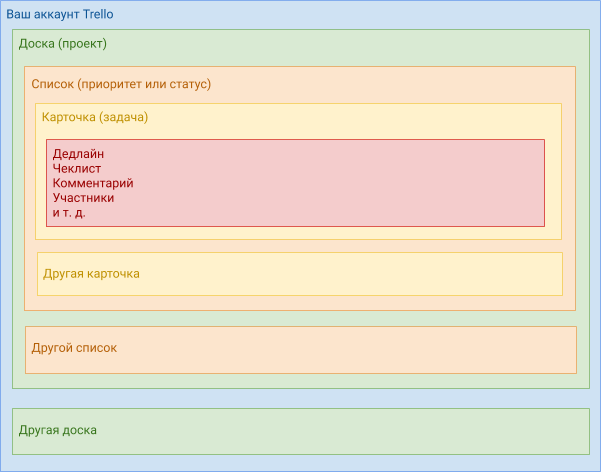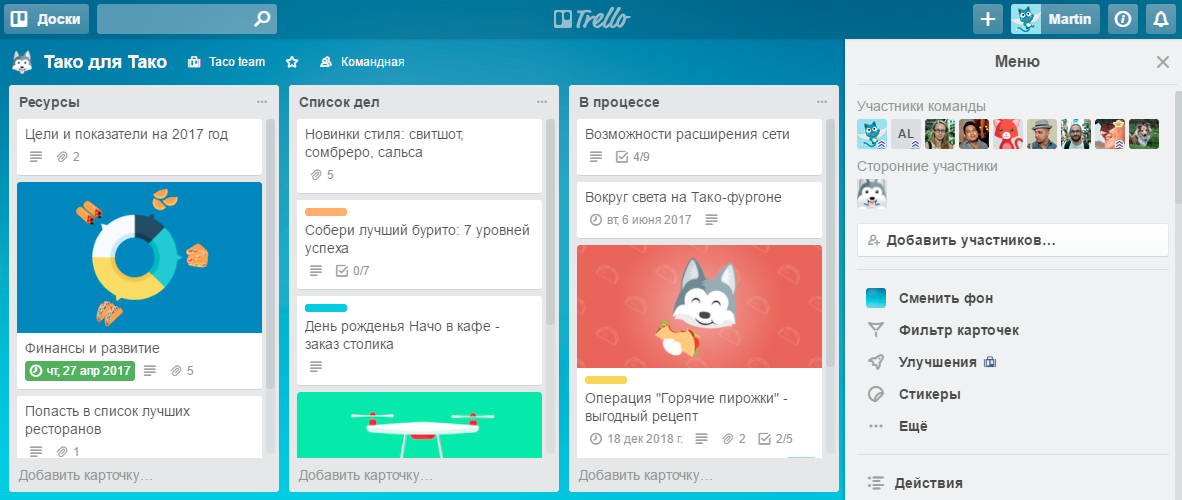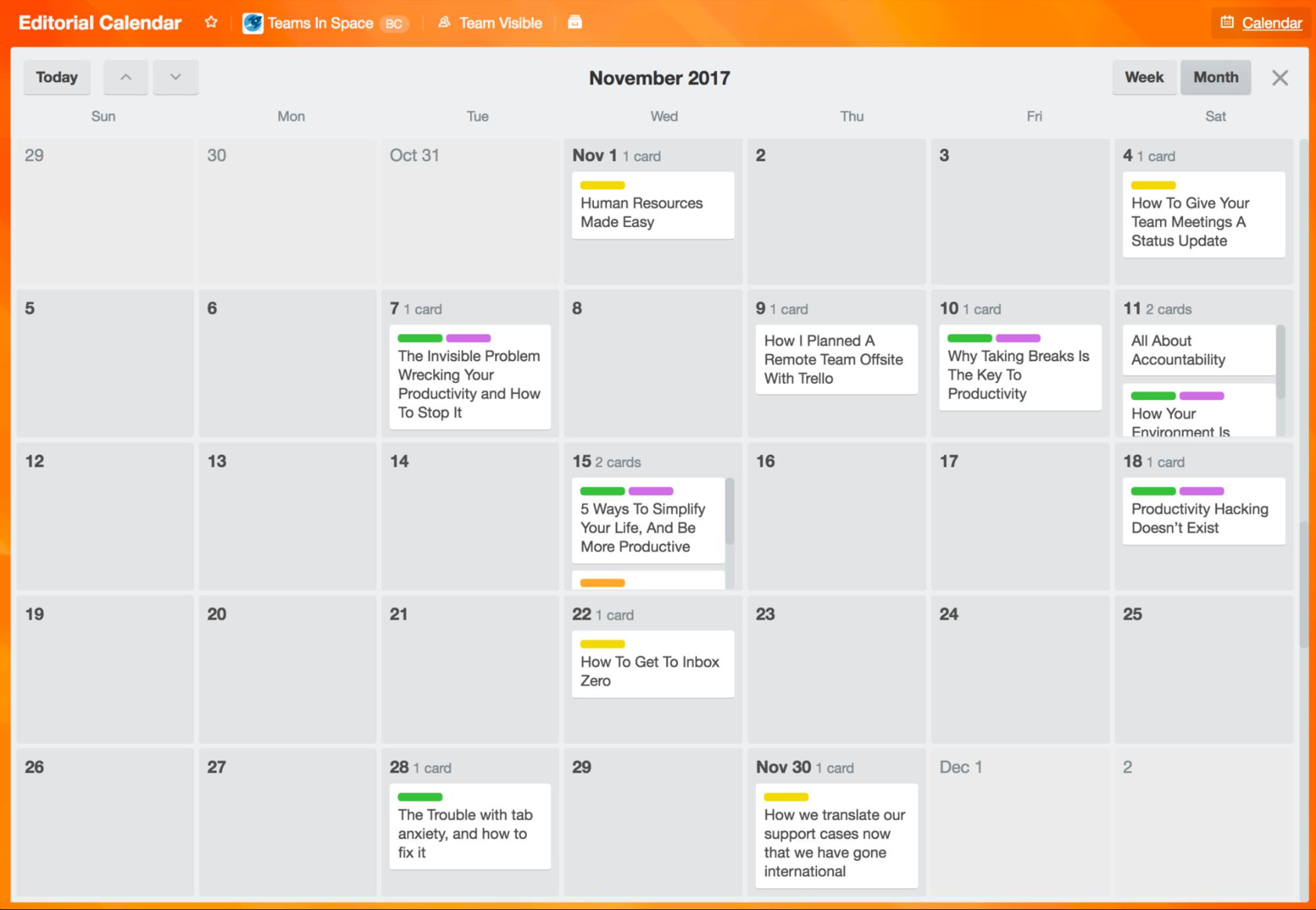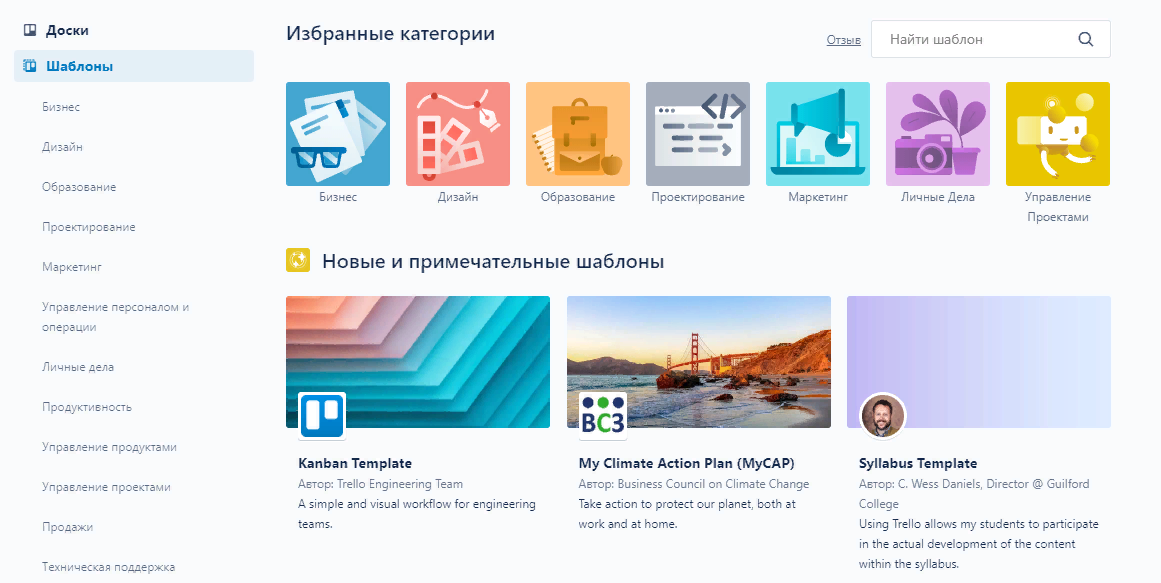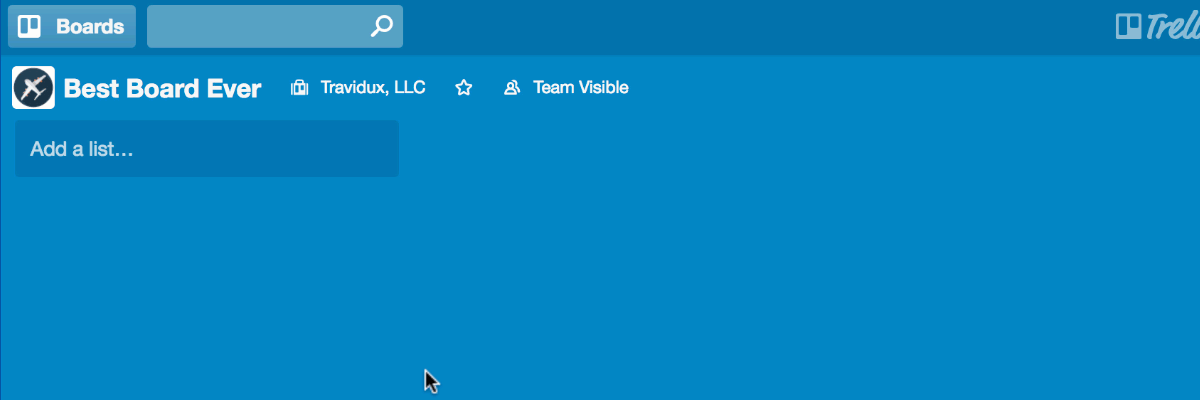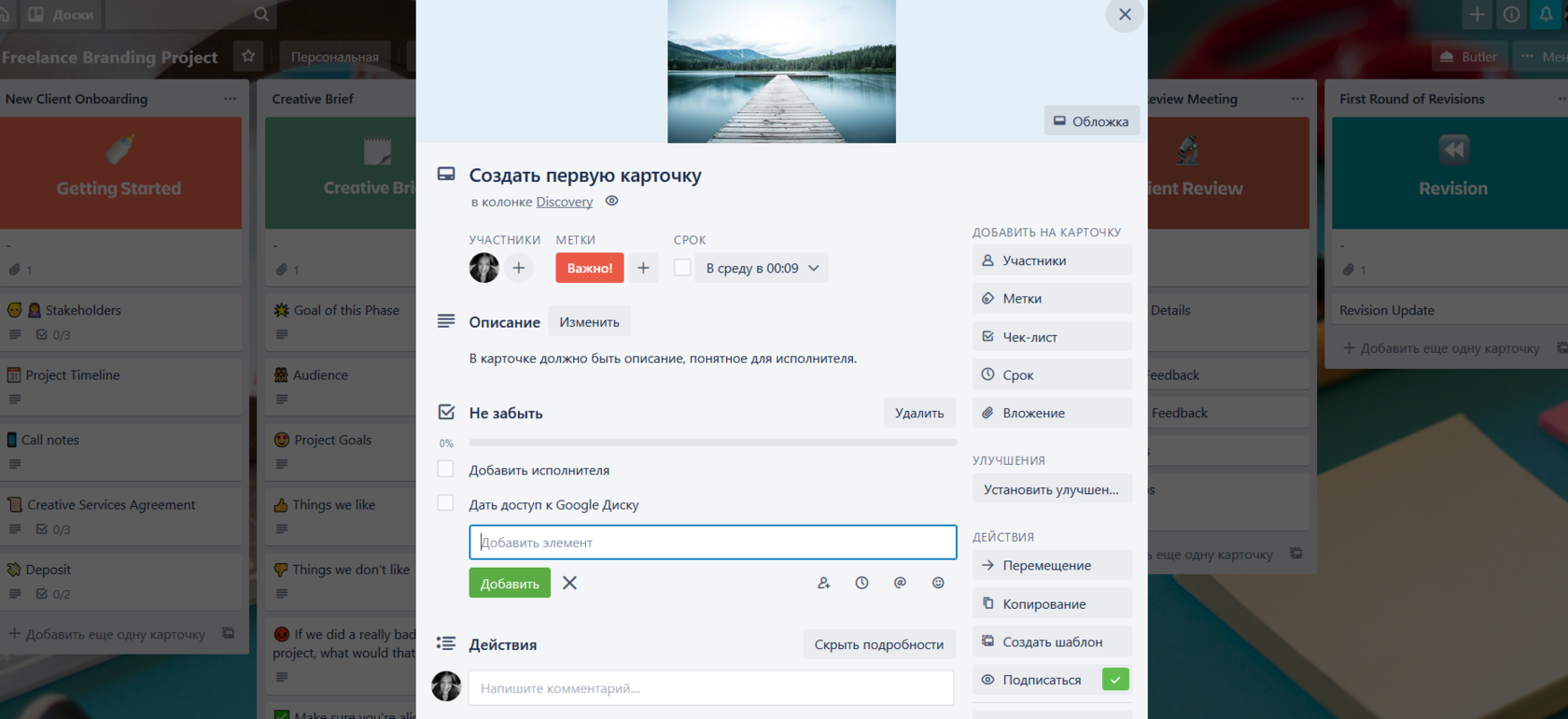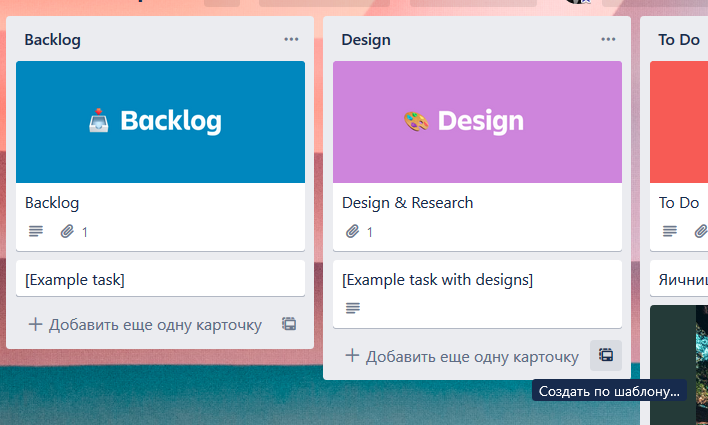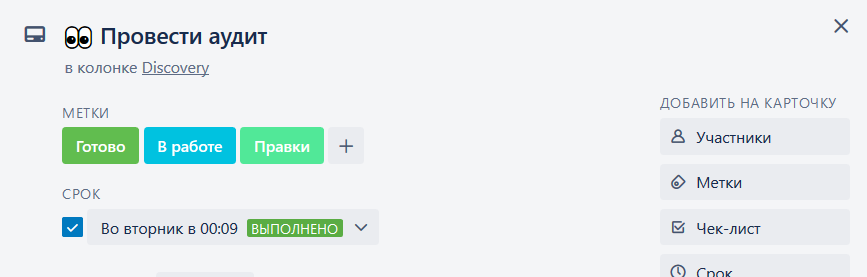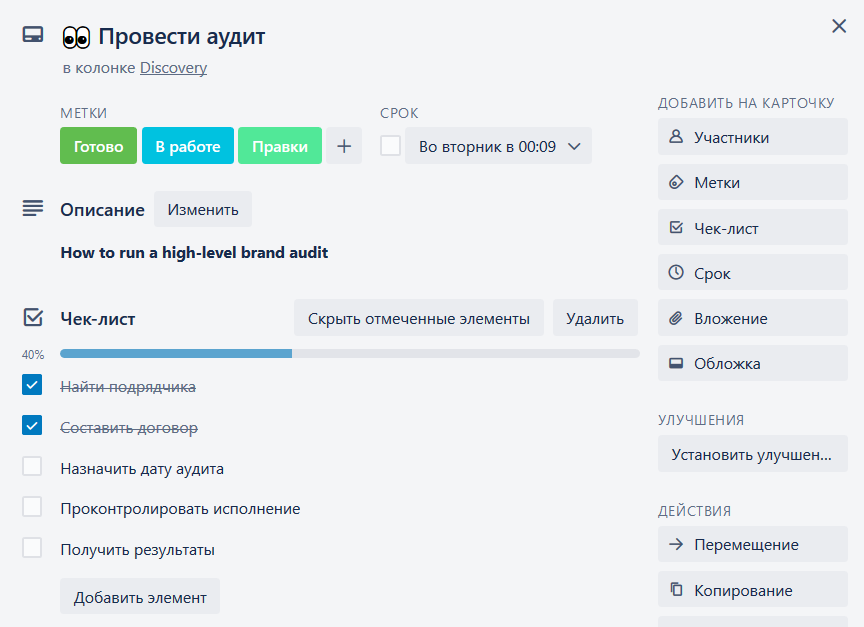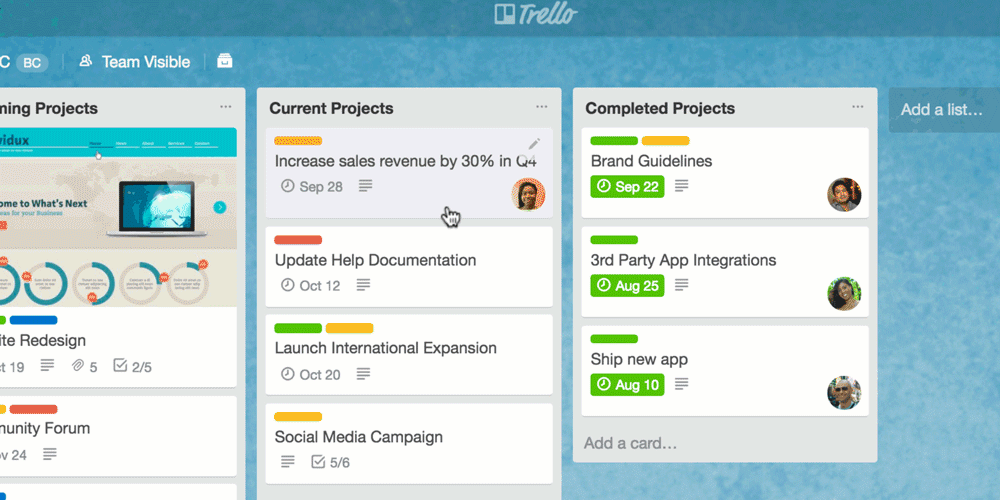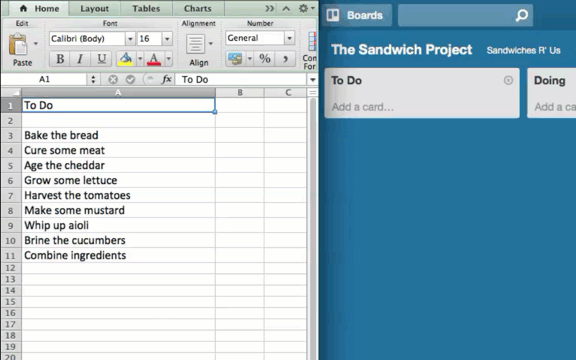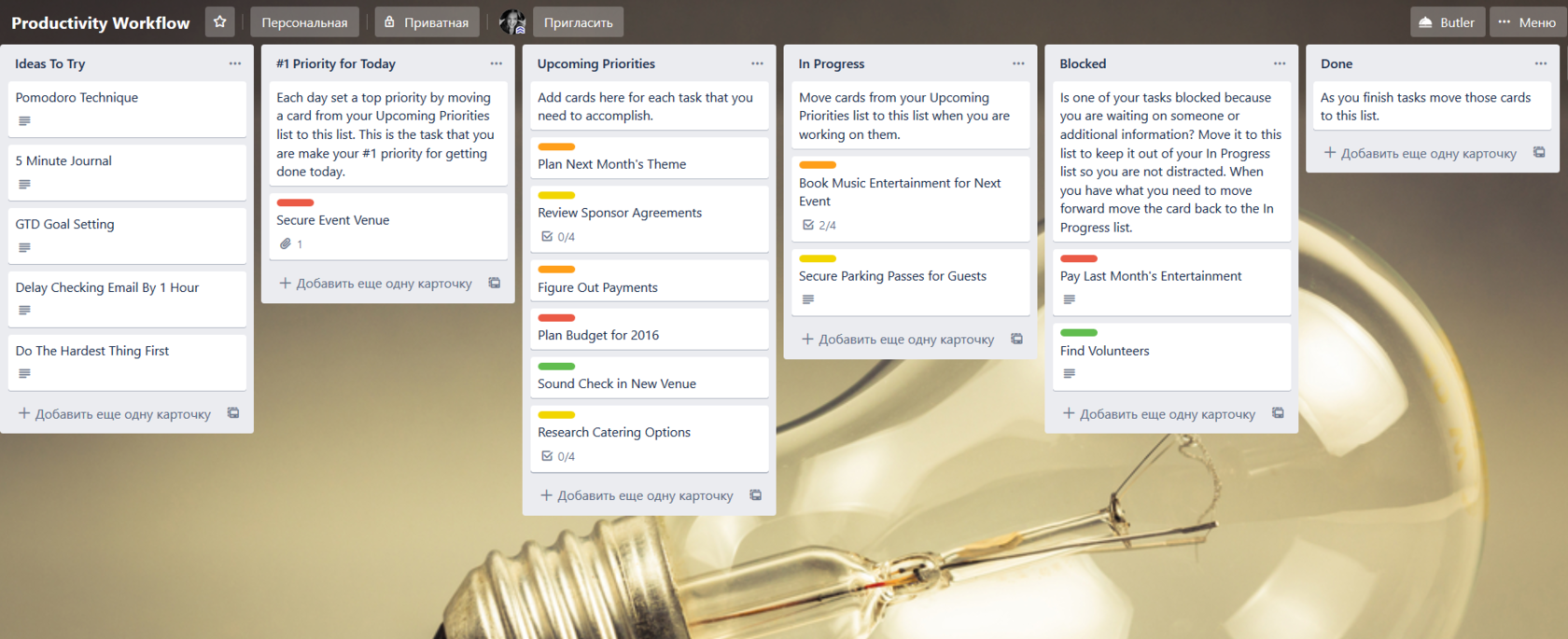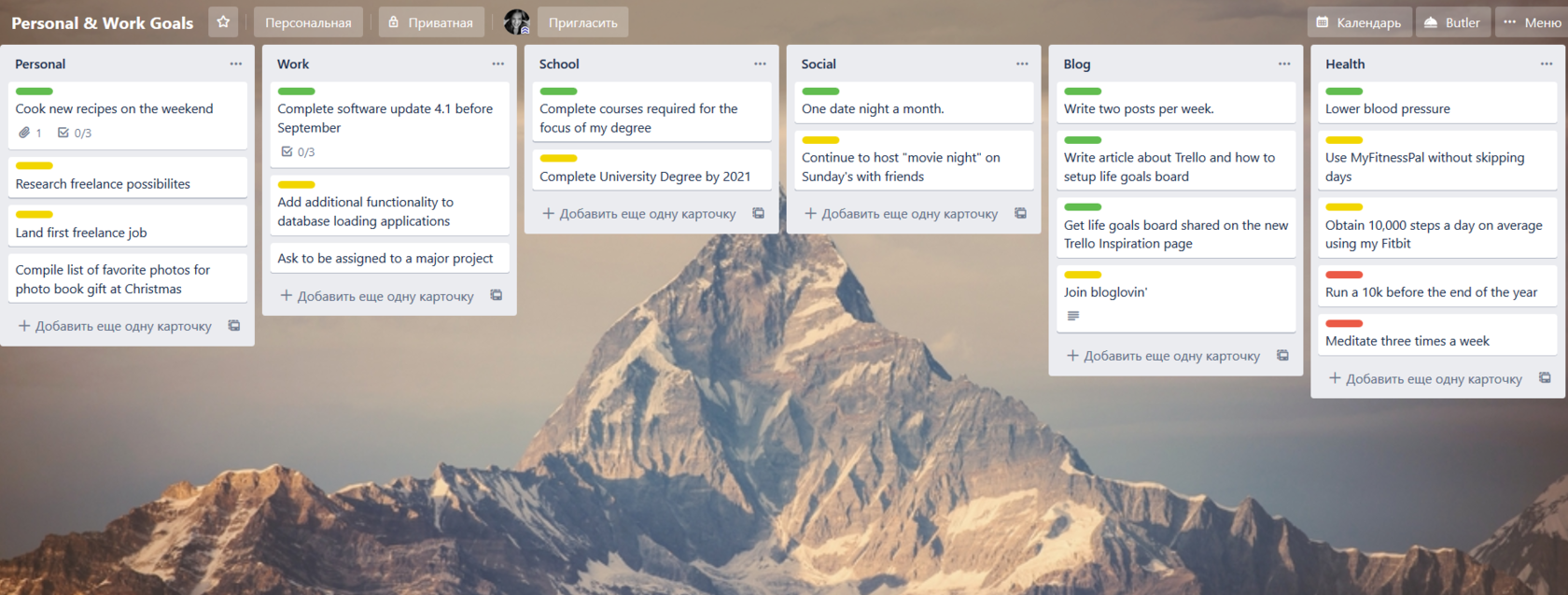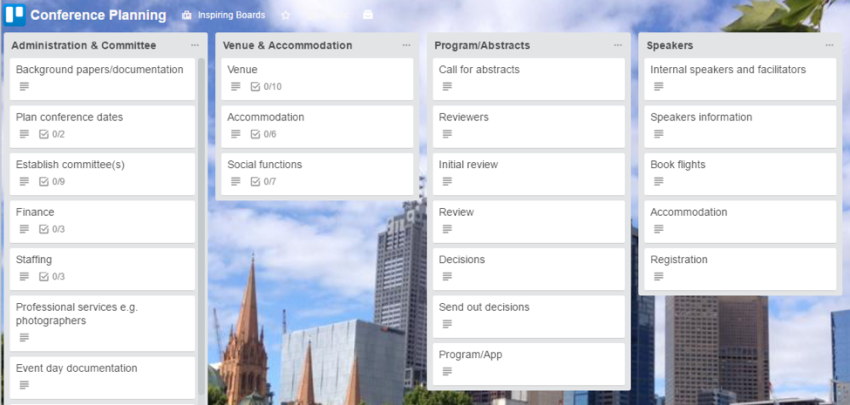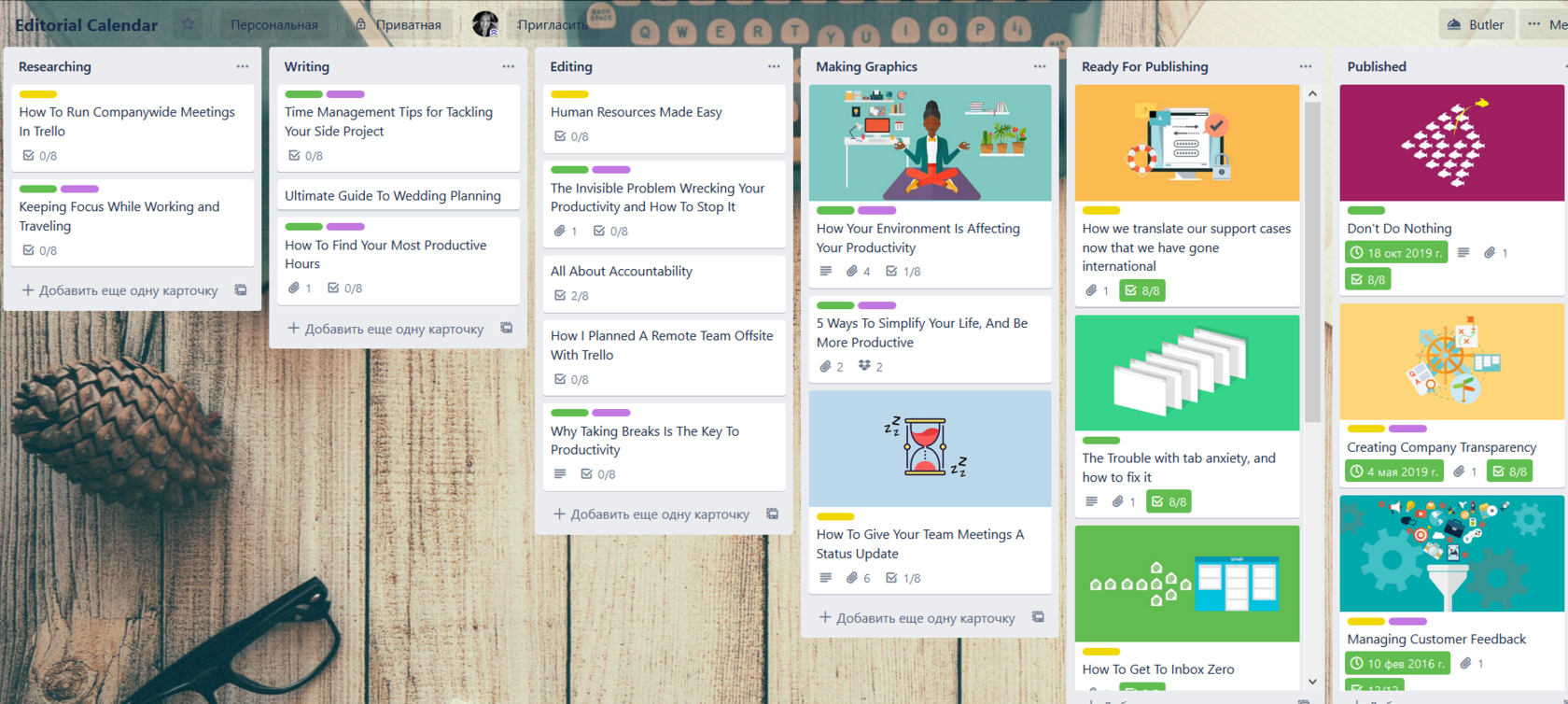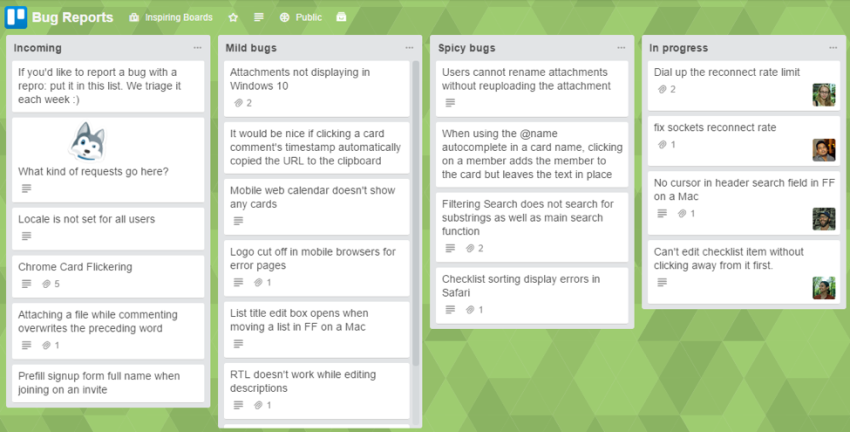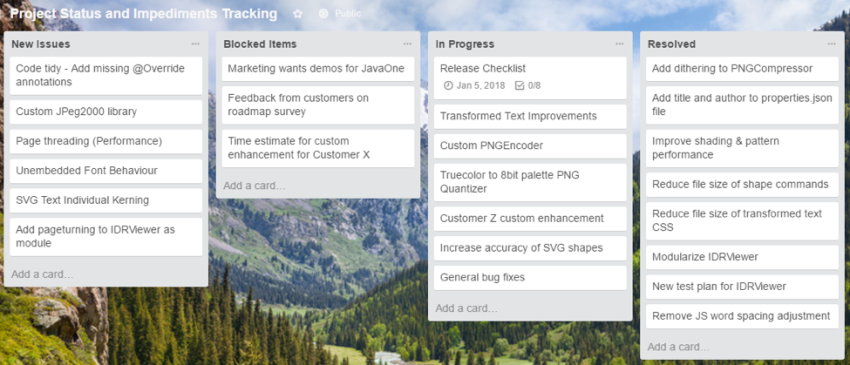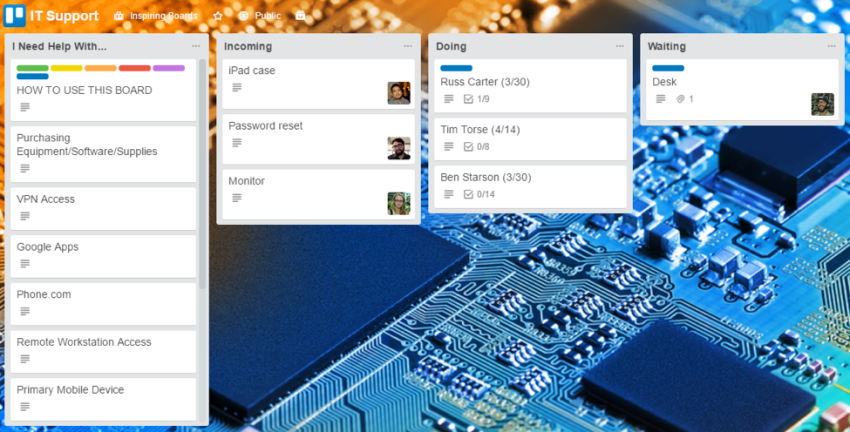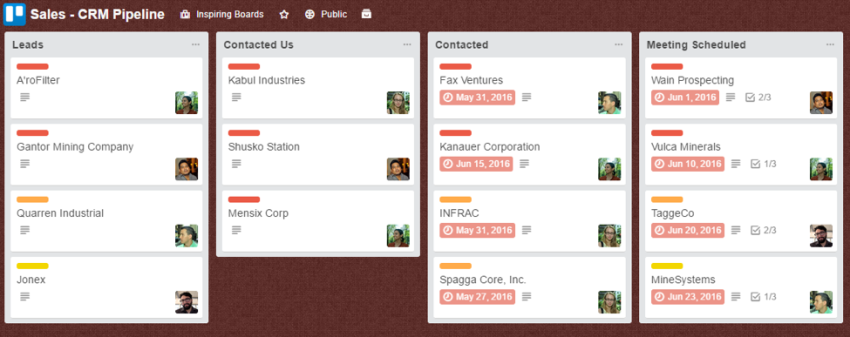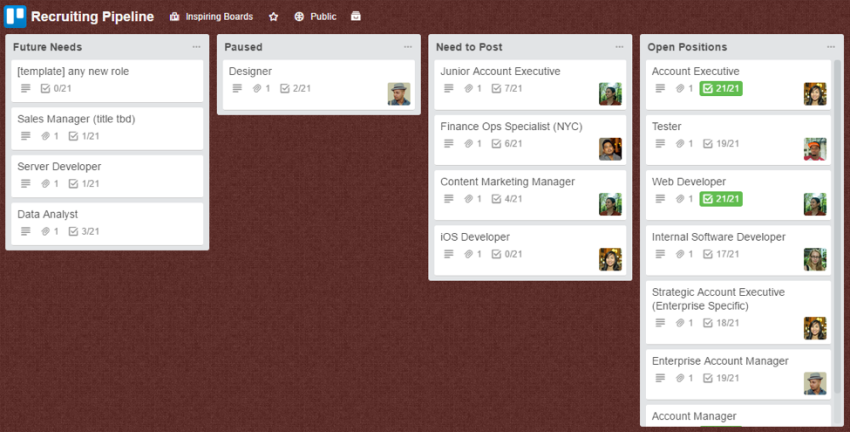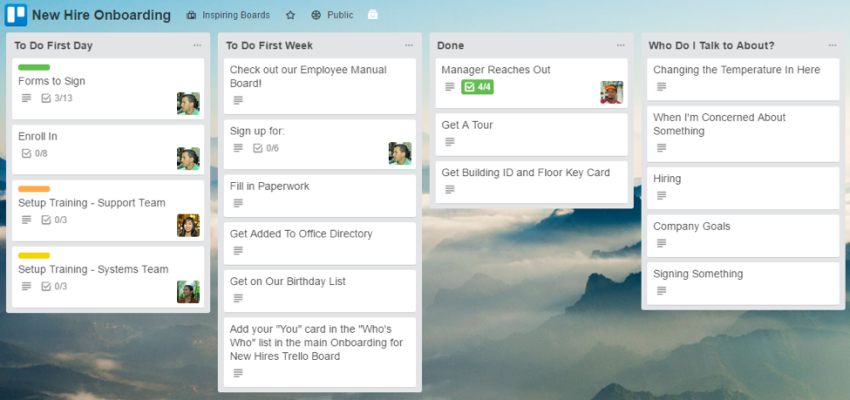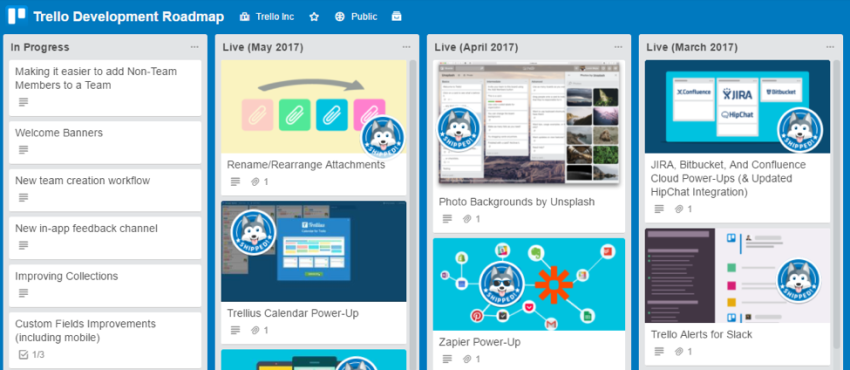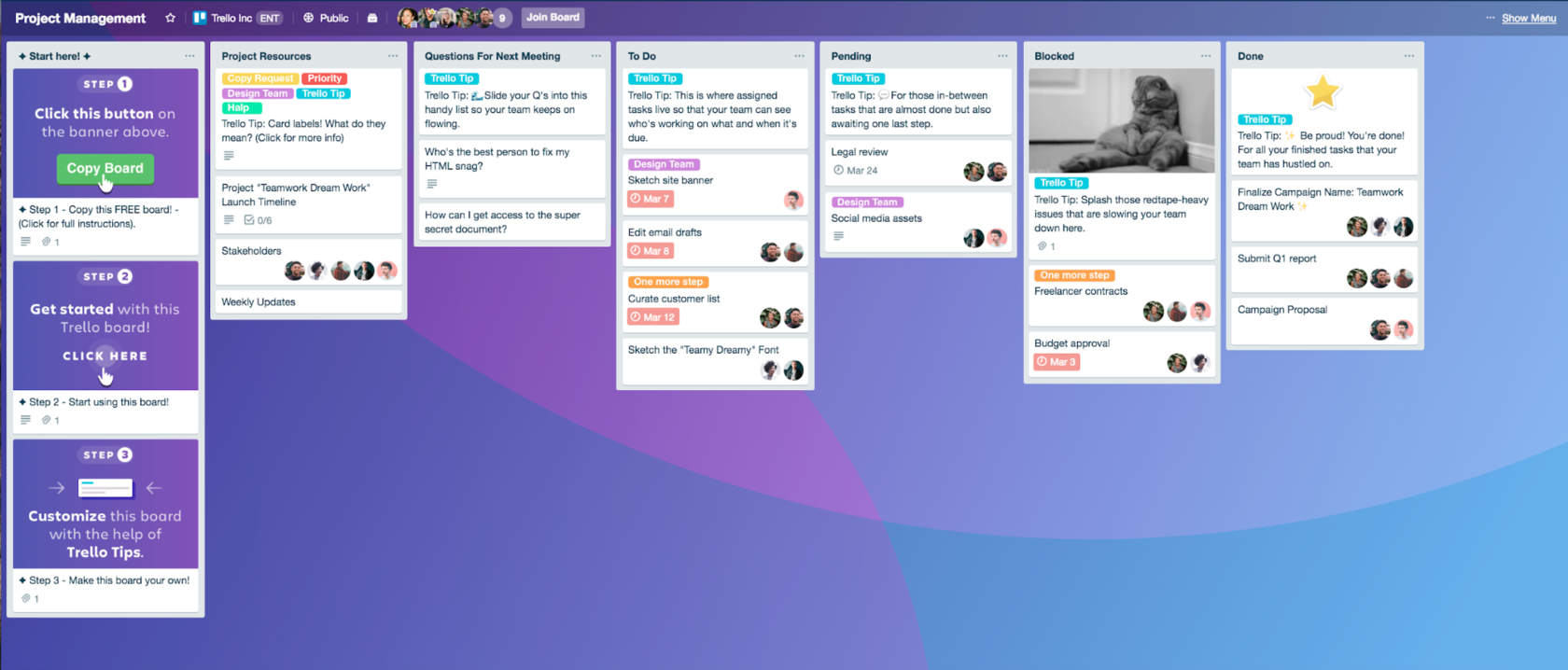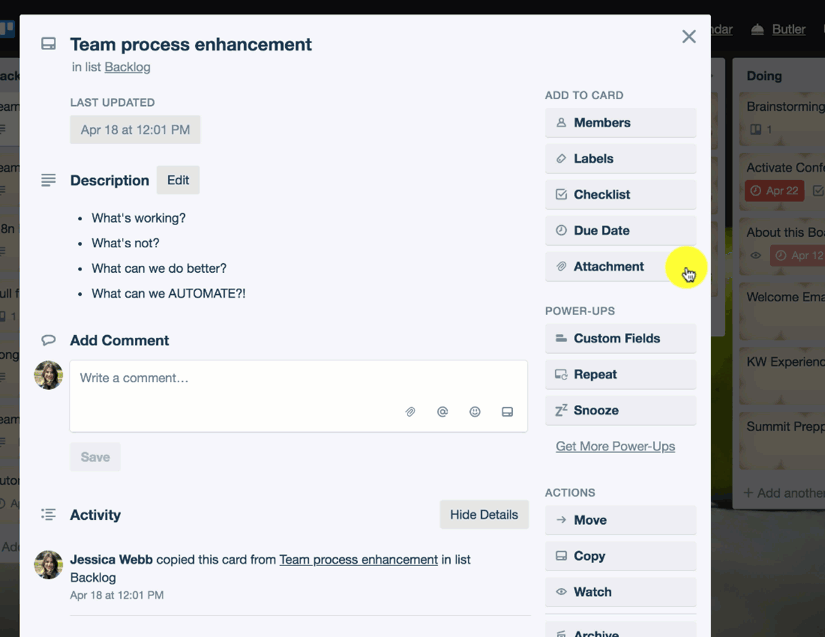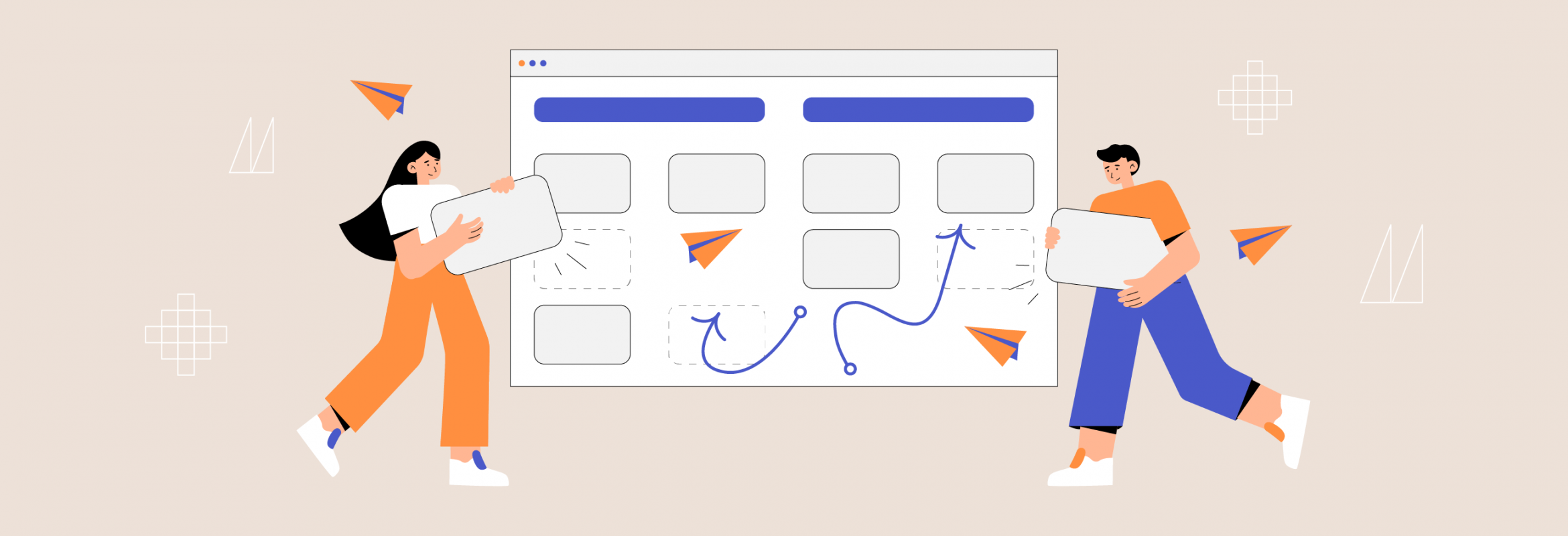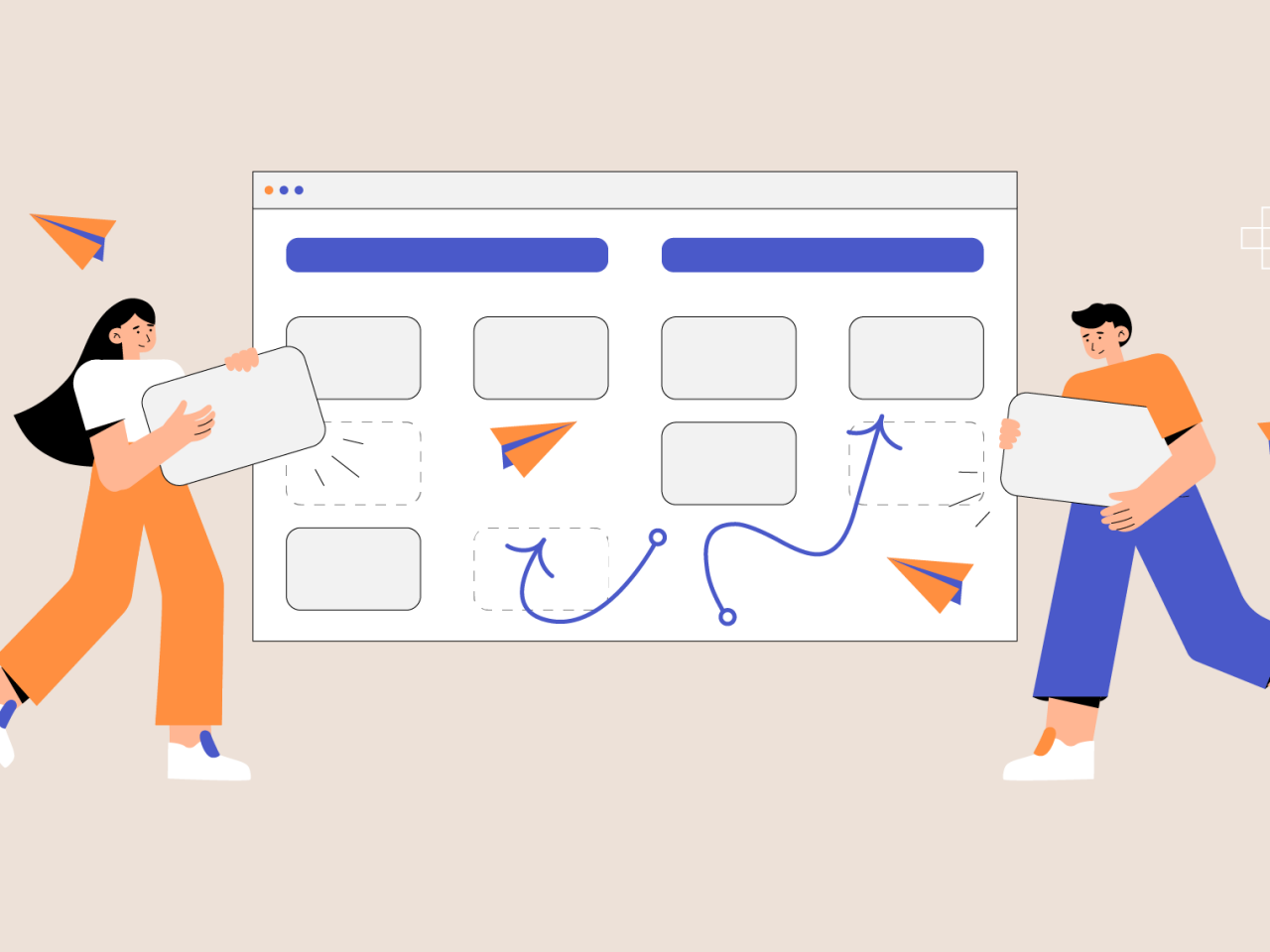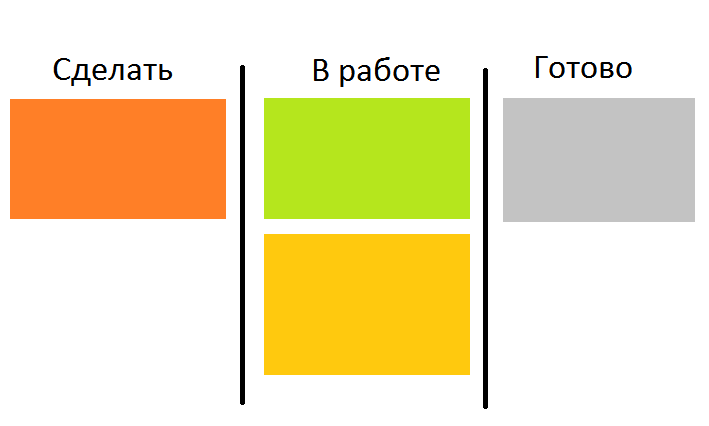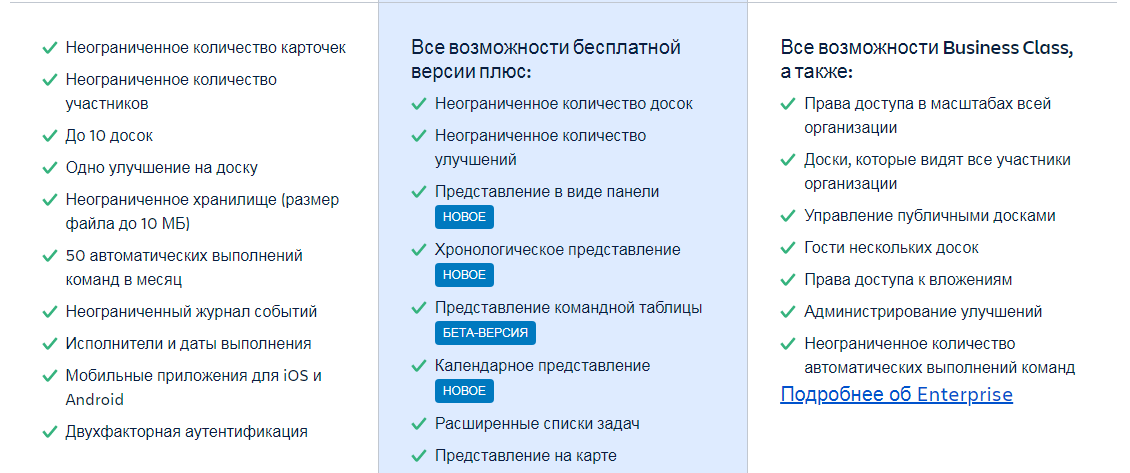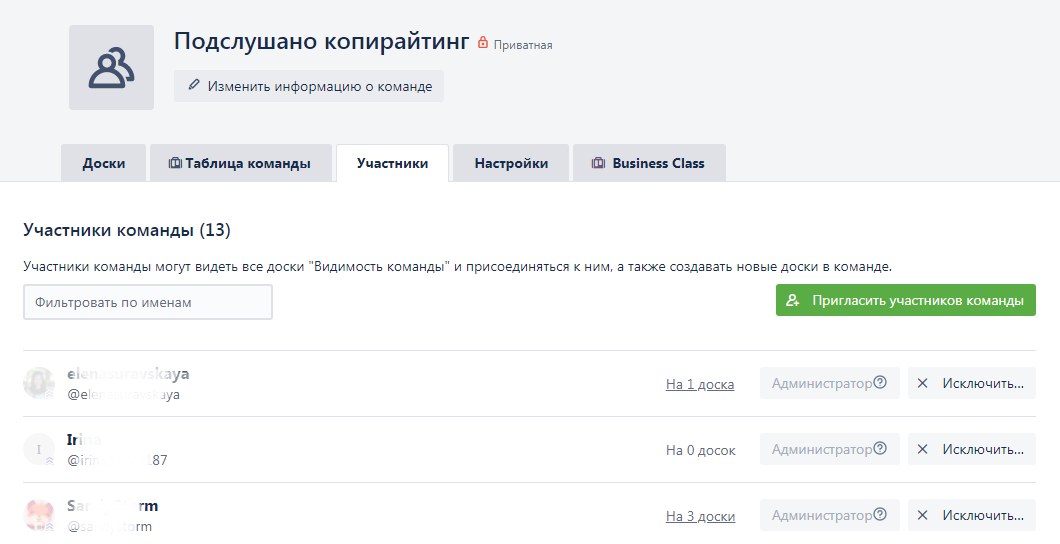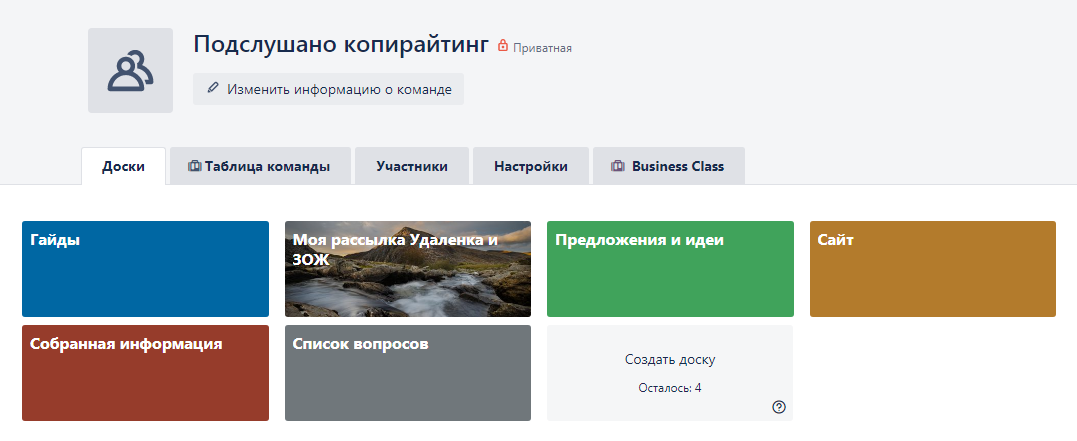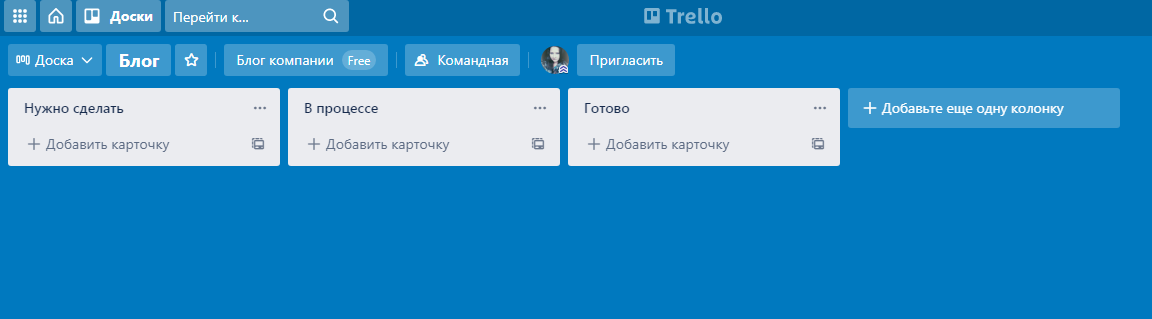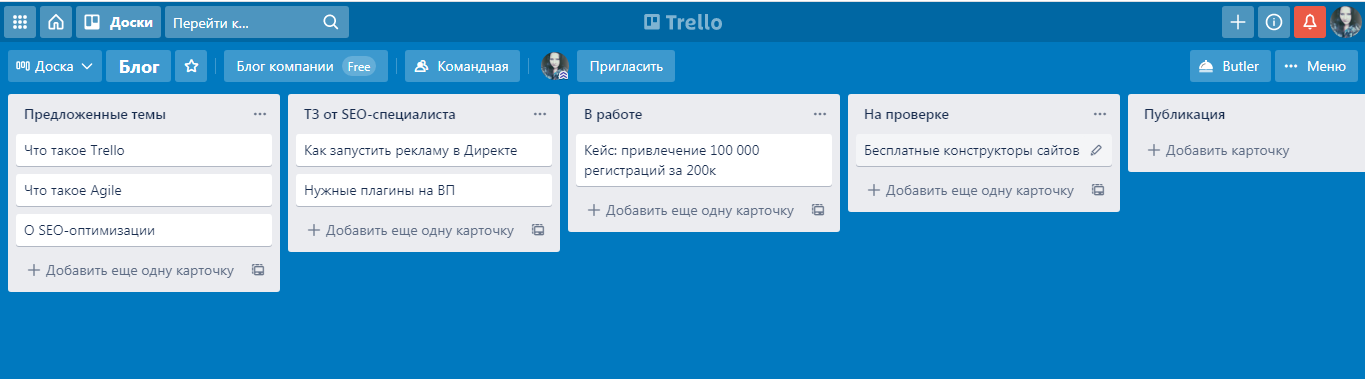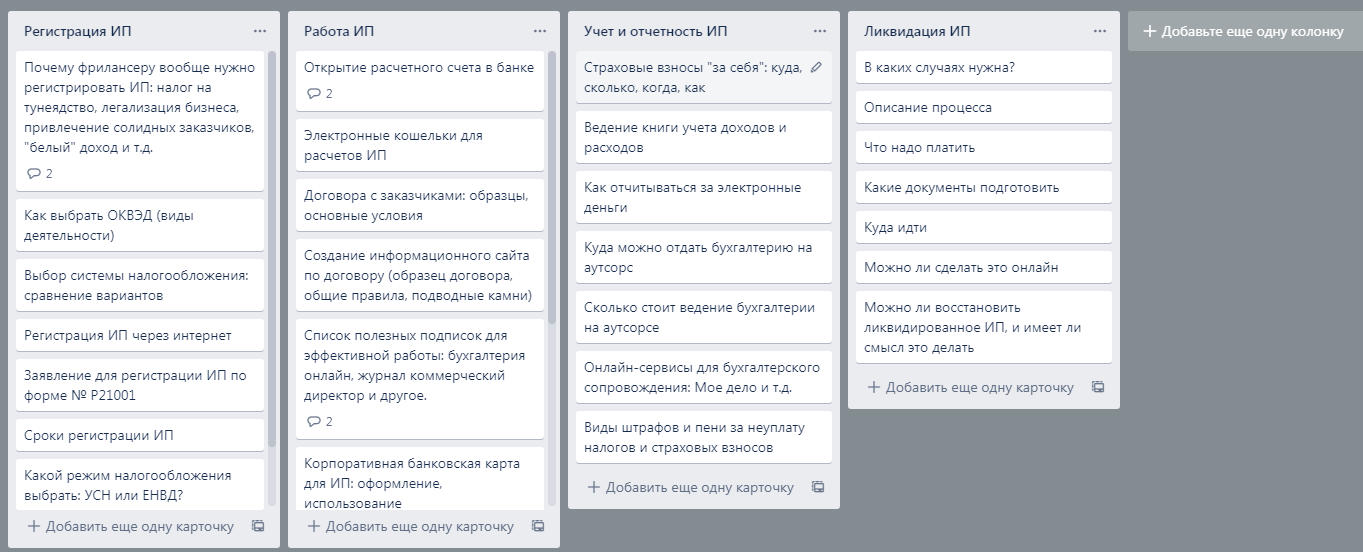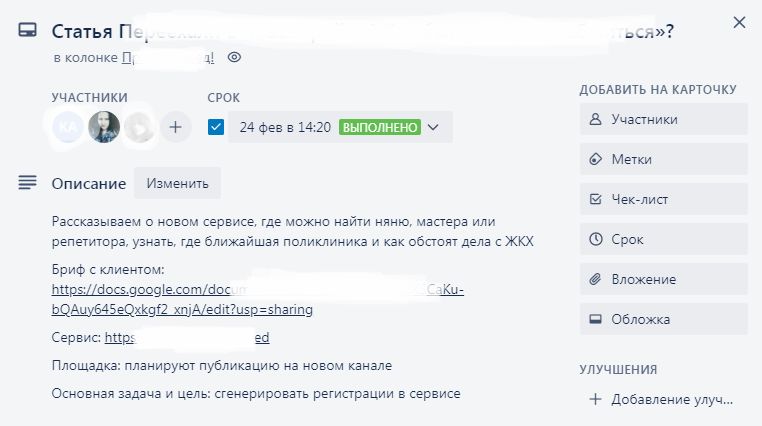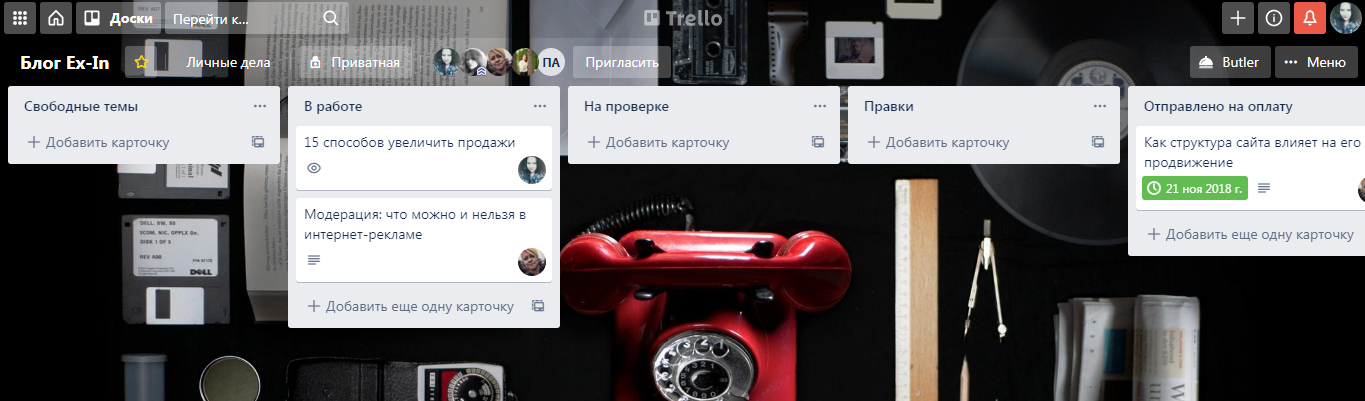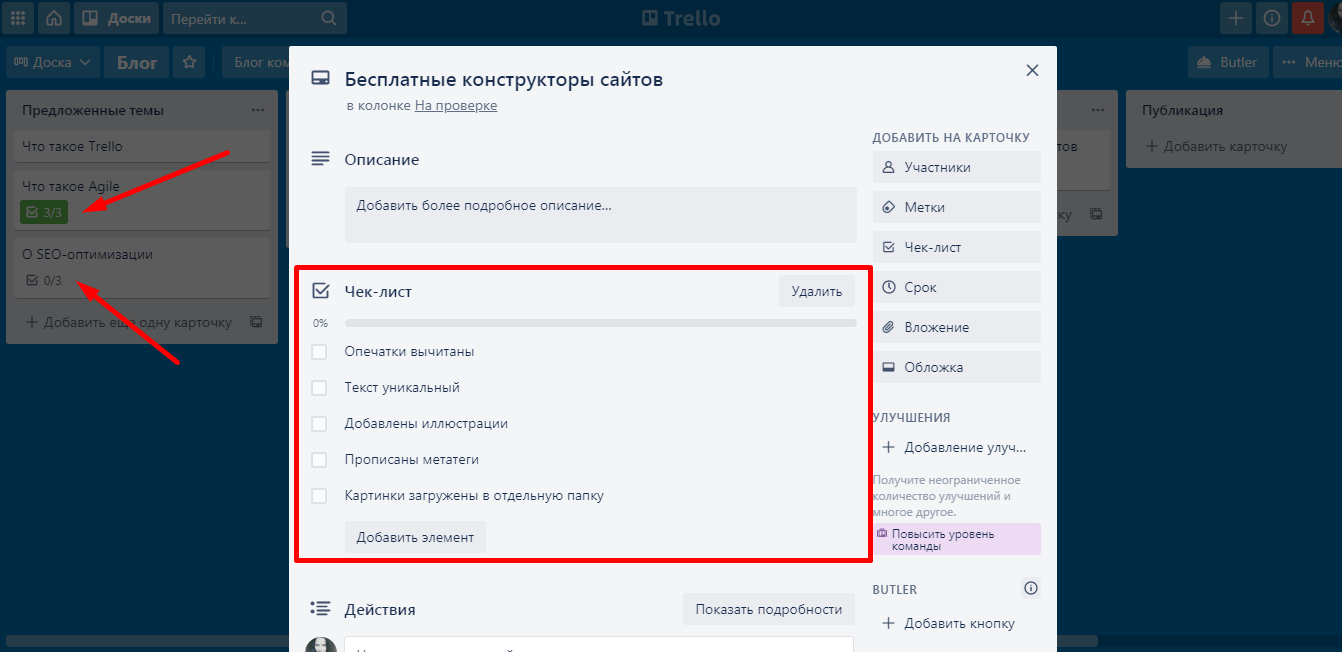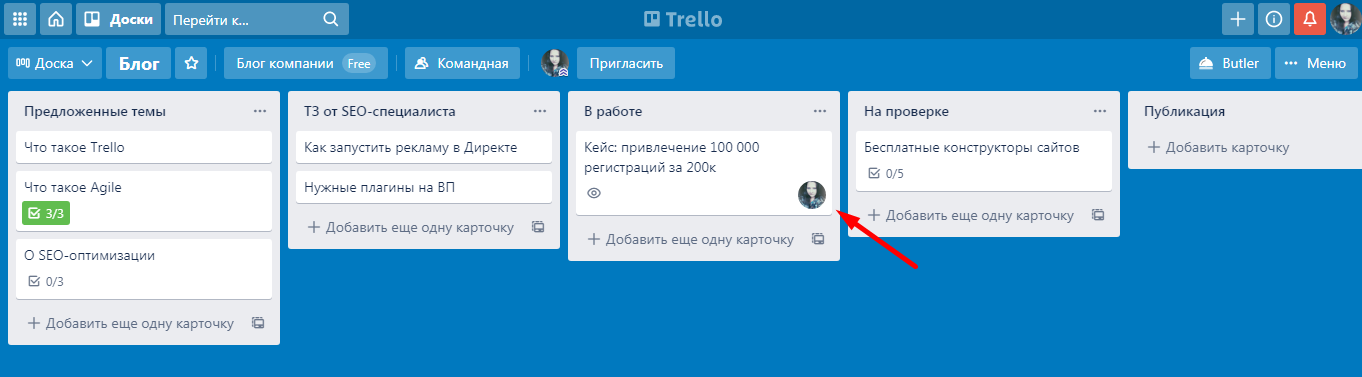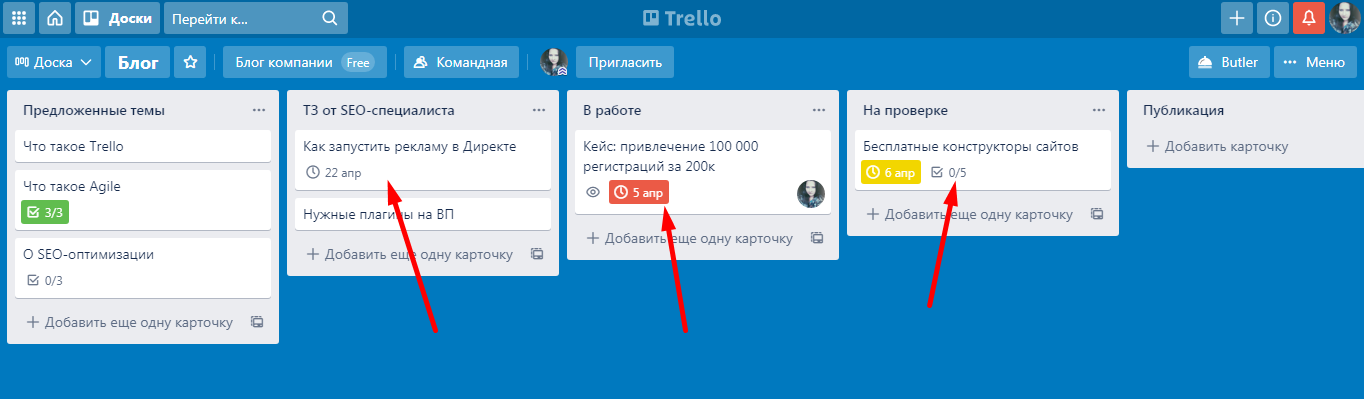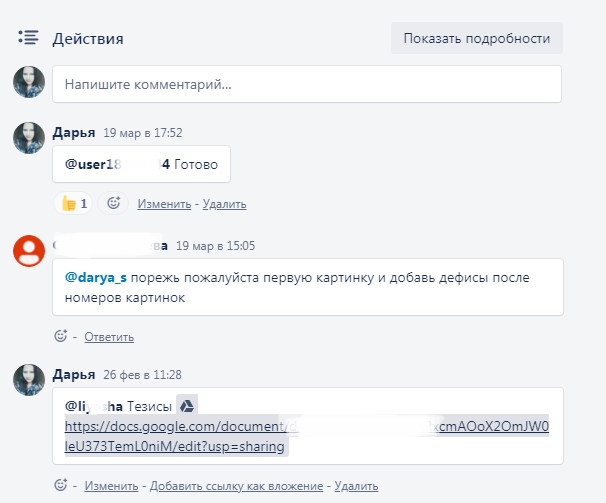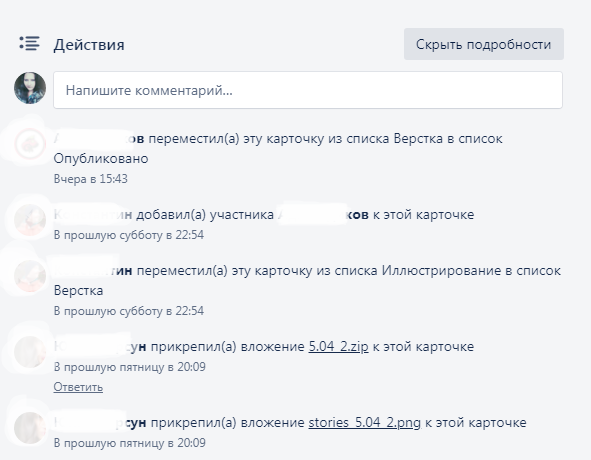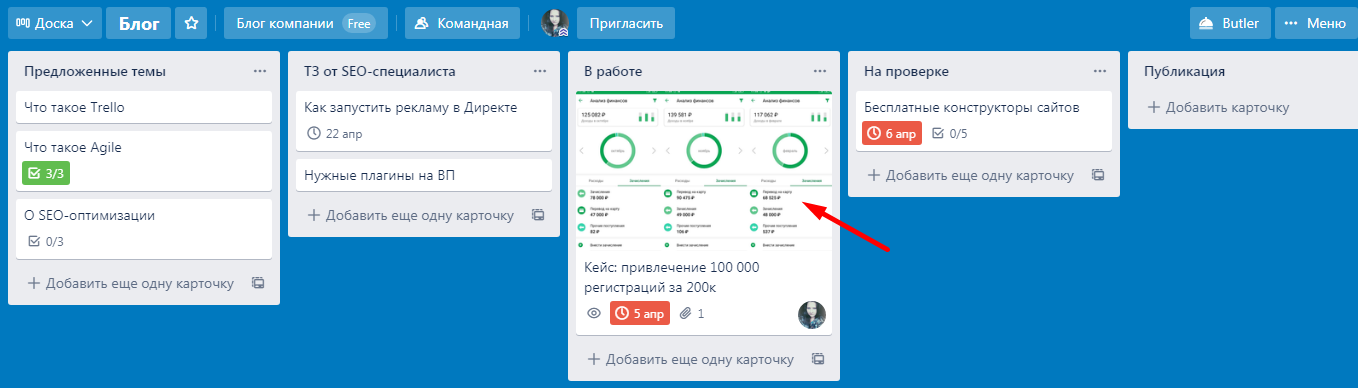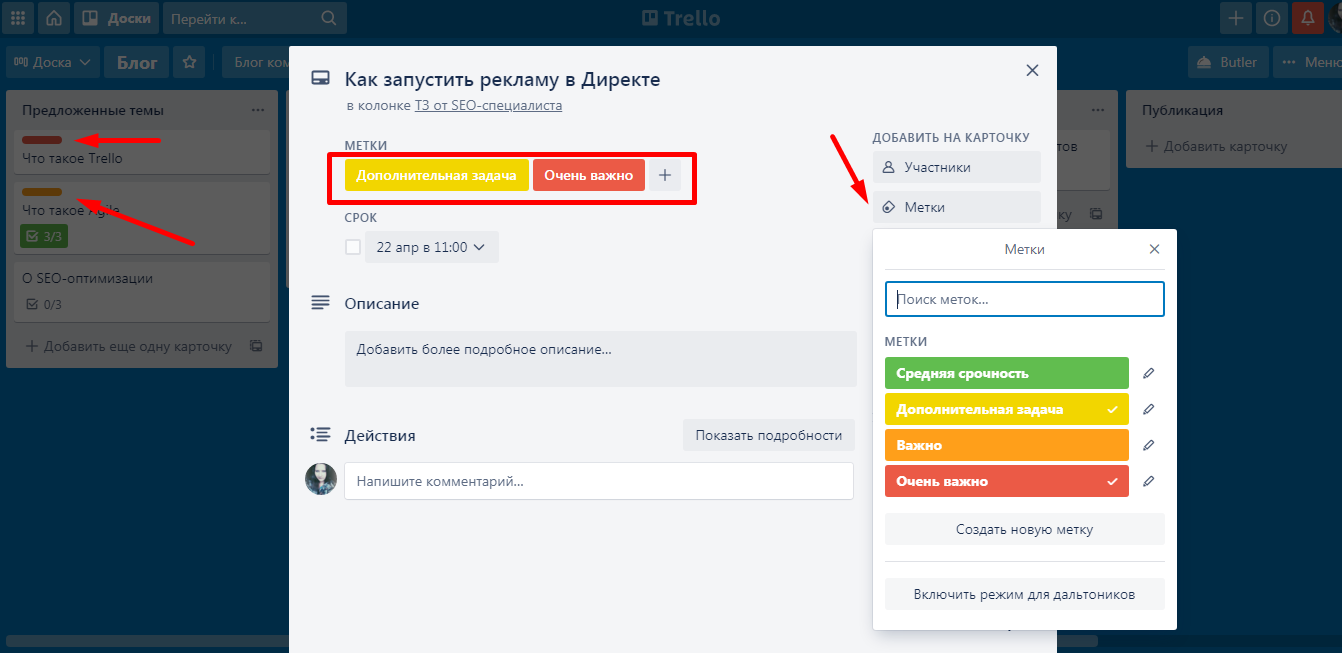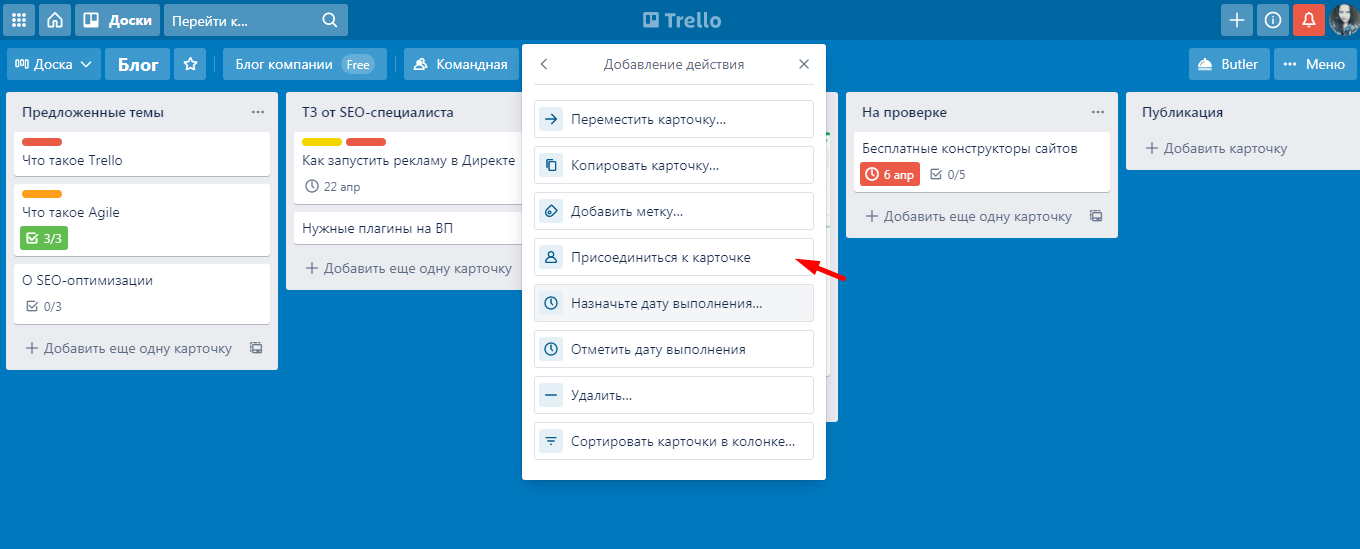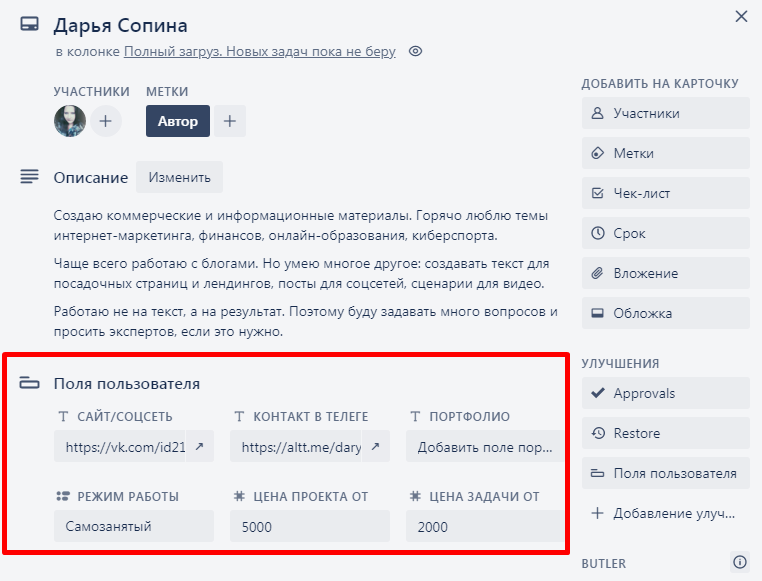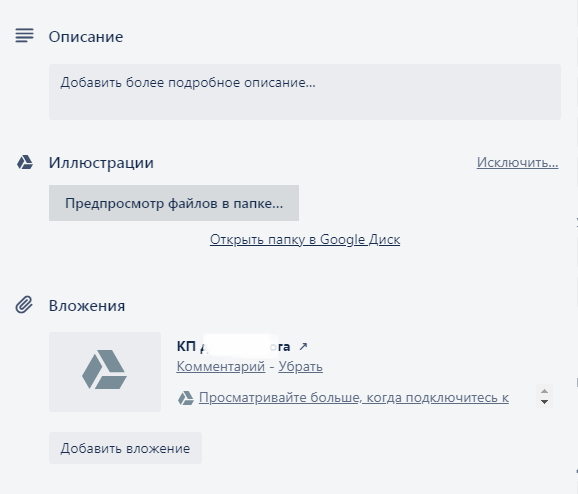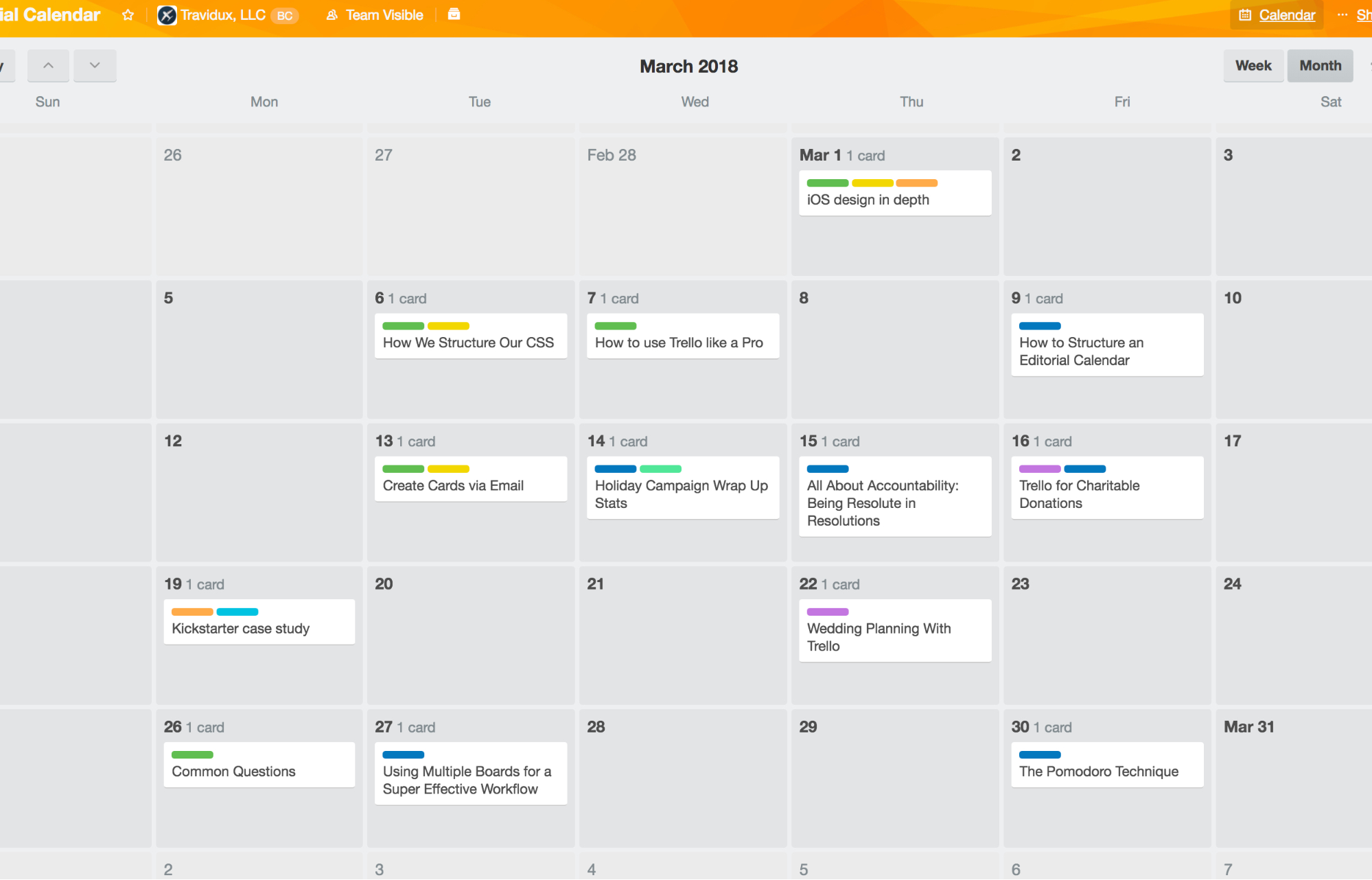сервис trello что это
Trello: управление задачами
Трелло — универсальный инструмент для ведения рабочих и личных проектов. Он позволяет отслеживать выполнение каждой задачи, координировать работу нескольких человек, следить за сроками и хранить всю необходимую информацию в одном месте.
Сервисом пользуются миллионы пользователей во всем мире. За что его так полюбили? Главных причин две:
1. Интуитивно понятная система работы над задачами. В её основе — японская философия организации рабочих процессов Kanban (канбан).
2. Бесплатной версии Трелло достаточно для бесперебойной работы команды в 50-75 человек.
Этот материал будет полезен тем, кто не пользовался Трелло или не работал в системах управления проектами. Вы узнаете, какие принципы организации рабочих процессов лежат в основе Трелло, познакомитесь с его базовыми элементами и научитесь ими пользоваться. В итоге вы сможете принять решение, подходит ли сервис Трелло для ваших задач.
Планирование в Трелло
Трелло — это максимально простой и интуитивно понятный онлайн-сервис для управления рабочими процессами и проектами. В качестве модели создатели Трелло использовали гибкую и прозрачную методологию «канбан» (Kanban), которую впервые применили в производственных процессах на заводе Toyota ещё в 60-х годах.
Ключевой принцип работы «по канбану» — представить все задачи и их статусы максимально наглядно для всех участников рабочего процесса. В классическом виде это выглядит так: мастер цеха для каждой операции пишет карточку и вывешивает её на специальную доску. По мере выполнения операции карточка перемещается по доске, а затем снимается. Таким образом, каждый может узнать, кто и какую задачу выполняет — для этого достаточно просто взглянуть на доску.
Трелло — это виртуальная доска для карточек и их перемещения. Сервис не ограничивает вас конкретным подходом к управлению задачами: вы можете применять любую гибкую методологию (например, Agile и Scrum) или придумать свою систему.
Возможности Трелло
Облачное решение. Всё хранится на облачных серверах, поэтому ничего не потеряется и не забудется.
Все плюсы онлайн-сервиса. Отслеживание дедлайнов, уведомления, прикрепление файлов, поиск по задачам, фильтрация и сортировка, подробные логи и статистика.
Кроссплатформенность. Сервис доступен в веб-версии (для Chrome, Firefox, Safari и Edge), есть приложение для компьютера, планшета и смартфона.
Интеграция Трелло с внешними сервисами. Трелло можно связать с внешними сервисами, например почтой, календарем, Github, Slack и другими. Тrello можно подключить и к Tilda: тогда заявки, попадающие через формы Tilda, будут автоматически появляться на досках Трелло. Подробная инструкция о том, как это сделать, здесь.
Как пользоваться Трелло
Трелло — это простая иерархия из досок, списков и карточек. В доске находятся списки, в списках — карточки.
Познакомимся поближе с каждым элементом.
Доска задач Трелло
Доска — это общее пространство, в котором можно размещать карточки, группировать их по колонкам и перемещать карточки между списками. В виде доски можно представить проект, работу одного отдела или целой небольшой компании, временной промежуток (например, неделя или год) или даже один процесс (например, написание диссертации).
Что можно делать с доской?
1. Копировать. Если процессы одного проекта подходят и для другого, не нужно заводить доску заново. Достаточно просто скопировать существующую и немного её перенастроить.
2. Добавить к ней других участников: коллег, друзей, членов семьи, экспертов.
3. Добавить улучшения. «Улучшениями» в Трелло называются плагины, которые расширяют функциональность: переключение на календарный вид или интеграция с Google картами. В бесплатной версии доступно одно любое улучшение.
4. Изменить фон доски. Его не очень хорошо видно, когда колонок и карточек много, но он помогает отличить один проект от другого на домашней странице Трелло.
Календарный вид доски:
На сайте Трелло есть шаблоны досок под разные задачи. Все шаблоны находятся на домашней странице в отдельной вкладке и разбиты по категориям: «Бизнес», «Дизайн», «Образование», «Личные дела» и так далее.
Чтобы добавить шаблон в свой аккаунт, нажмите на кнопку «Использование шаблона» и выберите настройки доски.
Доски могут быть приватными, командными и публичными.
Списки (или колонки) Трелло
Доска не имеет смысла, если в ней нет списков-колонок. Именно по ним будут путешествовать задачи в ходе выполнения.
Обычно в качестве колонок выступают:
Карточки Трелло
Карточки — базовый элемент Трелло. Именно в них кипит работа — появляются сроки и метки, добавляются участники, ведутся обсуждения. Обычно карточка — это одна задача большого проекта.
Какая информация есть в карточке?
1. Название. Например, «Добавить всплывающее окно на главную».
2. Описание. Например, «Всплывающее окно с предложением подписаться на почтовую рассылку. Активируется при скролле (75%)».
3. Участник или исполнитель. Например, «Петя Птичкин». Их может быть несколько человек.
4. Срок. Например, 23 февраля 21:00. При добавлении срока в карточке появляется чек-бокс о выполнении.
5. Чек-лист. Например, «1. Получить текст от копирайтера. 2. Создать попап. 3. Написать маркетологу».
6. Обложка. Если добавить к карточке изображение, оно автоматически станет обложкой и выделит карточку в колонке. Это можно отменить в настройках карточки.
7. Метка. Метки — это цветовые ярлыки для задач. Ярлыками можно разделять задачи по их типу, сложности, важности, отделу или вашей личной симпатии к задаче.
8. Комментарии. Комментарий к карточке может оставить любой участник доски. Например, «Не успею выполнить к 21:00». Чтобы упомянуть участника, введите его имя через @, например @Вася Собакин. Ему придёт уведомление об упоминании.
Шаблоны Трелло
Если у вас много однотипных карточек, вы можете создать шаблон. Выберите в меню карточки «Создать шаблон» — и на ней появится специальная метка. Теперь в поле добавления новой карточки вы увидите отдельную кнопку «Создать по шаблону».
Дата выполнения
Если в карточке установлен срок выполнения, отметка с датой станет жёлтой и красной по мере приближения к дедлайну. Если задача выполнена в срок и отмечена как выполненная, отметка с датой будет зелёной. Эта небольшая деталь выступает хорошим психологическим крючком для своевременного исполнения задачи.
В Трелло достаточно сложно организовать повторяющуюся задачу (например, которую нужно выполнять каждый вторник или каждый месяц). Однако эту ситуацию можно исправить, установив улучшение Card Repeater. Помните, что в бесплатной версии доступно только одно улучшение.
Метки Трелло
Метки — это мощный инструмент, который в отдельных случаях может заменить собой списки. Например, метки со статусами задач покажут, на каком этапе сейчас находится процесс. Однако это достаточно редкая практика, которая подходит для линейной работы в небольшой команде.
Чек-лист Трелло
Чек-листы необходимы, если задача состоит из более мелких этапов. Например, в задаче по созданию лендинга необходимо написать текст, подобрать картинки и сверстать страницу. Каждая ступень будет отдельным пунктом чек-листа. Прогресс вы увидите, даже не открывая карточку, например «2/5».
Перемещение между колонками
Карточки легко перетащить из колонки в колонку: достаточно одного взгляда на доску, чтобы оценить, как идут дела на проекте или в отделе.
Перемещайте карточку в тот момент, когда появляются изменения: например, выполнение задачи перешло на другой этап, она передана другому человеку, стала неактуальна или работа над ней завершена.
Совет: как быстро добавить много карточек из таблицы или документа. Если у вас есть готовый список дел, можно скопировать его полностью, добавить новую карточку в Трелло и при создании выбрать вариант «Добавить X карточек». Важно: каждый пункт списка должен начинаться с новой строки.
Примеры использования: чем можно управлять с помощью Трелло
Личный планировщик
Доска для планирования личных или рабочих дел пригодится и фрилансеру, который работает с несколькими заказчиками, и родителю, который составляет расписание для своей семьи.
В доску можно внести колонки «Приоритетные задачи», «В работе», «Готово», «Выставить счёт», «Выслать документы», а цветовыми метками обозначить отдельных заказчиков.
Если это семейный планировщик, то особенно важно, что все члены семьи смогут добавлять и редактировать задачи на такой доске.
Список дел
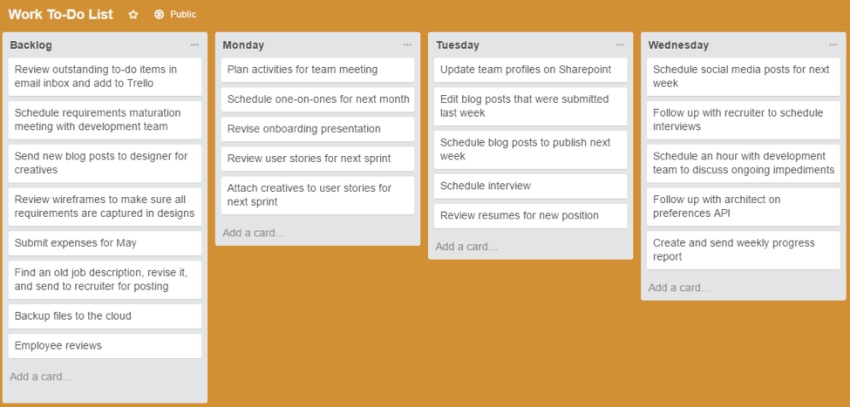
Доска Трелло может выполнять роль ежедневника для записи рутинных задач. Задачи можно разбивать в колонки по их виду (на рабочие, семейные, личные) или просто распределять их по дням недели. Выставленные сроки выполнения помогут вспомнить о них заранее. Цветовыми метками можно помечать важность дела.
Планирование мероприятия
Чтобы организовать публичное мероприятие, придётся координировать разных людей: менеджеров, маркетологов, PR-специалистов, экспертов и спикеров, бухгалтерию, внешних подрядчиков. Создание единой доски в Трелло поможет разбить процесс на этапы и связать между собой ответственных за направление.
Эту доску можно использовать для организации корпоративных вечеринок, крупных совещаний и заседаний, выездов на природу и так далее.
Контент-план
Трелло поможет организовать работу с публикациями на неделю, месяц, квартал или год. Обратите внимание, что используются колонки смешанного типа — и по виду задач («Написание», «Редактура», «Иллюстрации»), и по их статусу («Готово к публикации», «Опубликовано»). С помощью цветовых меток можно обозначать вид контента (подкаст, статья, инфографика и так далее).
Это яркий пример главного правила Трелло: нет никаких правил. Если придуманный вами рабочий процесс соответствует вашим целям, значит он правильный.
Баг-трекер
Для регистрации ошибок в системе удобно организовать доску с колонками «Входящие», «Несрочные баги», «Срочные баги», «В процессе», «Блокирующие баги», «Тестируется» и «Исправлено». Пользователи, которым нужна информация о ходе работы, могут следить за процессом исправления багов.
Мониторинг проблем в бизнес-процессах
В Трелло можно завести доску для регистрации и описания проблем в проекте. Она поможет подготовиться к совещанию и сэкономить время на выяснении причин и возможных решений. Чтобы такой сценарий работал, ответственным сотрудникам нужно регулярно вносить в доску возникающие проблемы и своевременно дополнять их комментариями.
Трекер задач для технической поддержки
Для заявок, поступающих в IT-отдел, тоже можно завести отдельную доску. Там будет удобно фиксировать проблемы пользователей и пути их решения.
В первую колонку попадают все заявки, которые затем получают метки, например, «Восстановление пароля», «Проблемы с сетью» и так далее. По мере выполнения заявки карточка перемещается между колонками.
Воронка продаж
Доска в Трелло для отработки воронки продаж будет полезна небольшим отделам продаж. Например, от отдела маркетинга в первую колонку поступает информация о потенциальных клиентах. Ответственный за доску с помощью метки присваивает каждой задаче степень приоритетности. Менеджеры обновляют данные в карточке и перемещают её между колонками.
Trello можно подключить к формам на Tilda: тогда заявки с сайта будут автоматически появляться в нужной колонке. Подробнее о том, как это сделать, здесь.
Подбор персонала
Доска в Трелло может облегчить коммуникацию между HR и руководителями других отделов. Руководитель, которому нужен новый сотрудник, заносит в первую колонку карточку с описанием вакансии и требованиями к кандидату. Специалист по найму переносит карточку в нужную колонку в зависимости от приоритета или статуса, например «Поиск приостановлен», «К публикации», «Поиск идёт» и так далее.
Для более поздних этапов отбора пригодится эта доска. С её помощью отслеживается процесс собеседований, обратная связь от руководителей, формирование предложений кандидатам. Эту доску можно внедрить в предыдущую, а можно использовать отдельно.
Адаптация новых сотрудников
Чтобы помочь новым сотрудникам освоиться, нужно много времени и сил. Доска Трелло зачастую может заменить специальный курс обучения.
Для этого колонки становятся этапами знакомства с компанией, а в карточках размещается информацию по категориям. В них можно оставить инструкции, правила, нужные контакты и другие полезные для новичка данные.
Стратегическое планирование
В Трелло можно загружать стратегические планы своего отдела или компании. Если добавить всех заинтересованных лиц (руководителей, инвесторов, клиентов и тех, кто принимает решения), вы уменьшите количество совещаний и встреч. Процессы будут на виду, и вам будет проще объяснять свои решения.
Сколько стоит Трелло?
У Трелло три тарифных плана: бесплатный, бизнес (Business Class) и корпоративный (Enterprise). Все эти варианты предлагают неограниченное количество личных досок, списков и карт, однако платные тарифы предлагают больше возможностей для работы больших команд.
1. Free. Бесплатно навсегда. В план входит 10 командных досок, 1 улучшение и возможность прикрепления файлов до 10 Мб.
2. Business Class. Цена: 9,99$ в месяц при оплате за год. В план входит неограниченное количество командных досок, улучшений, возможность прикрепления файлов до 250 Мб и некоторые функции автоматизации и обеспечения безопасности данных.
3. Enterprise. Цена: около 21$ за пользователя в месяц. Сюда входят все функции плана Business Class, а также продвинутые возможности администрирования — уровни доступа и единая система входа.
Как работать в Трелло с максимальной пользой
Часто команда бодро принимается за использование Трелло, но быстро угасает. Дело не в самом инструменте, а в человеческом факторе: кажется, что новый сервис решит проблему, а проблема — в нашем поведении. Удобный инструмент способен помочь в деле, но не выполнить его.
Трелло идеально подходит для тех, кто хочет ежедневно видеть прогресс в движении к цели. Разочарование приходит, когда задачи всё копятся и копятся, а цель не достигается. Что делать, чтобы этого не происходило?
1. Разработать правила и инструкции и поместить их в первую колонку. Пример:
Все участники доски должны знать, как устроен рабочий процесс. Когда перемещать карточку — сразу после выполнения или раз в неделю после общего созвона? Кто отмечает карточку как выполненную — исполнитель или организатор? Какие приняты цветовые метки? Как использовать чек-листы? Эти правила должны быть прописаны и понятны.
2. Оценивать объём. Если в вашей команде 5 человек, а в колонке «На эту неделю» стоит 100 задач, подумайте — не перегибаете ли вы палку? Все задачи могут казаться важными, но чрезмерно большой объём и сжатые сроки скорее приведут не к их выполнению, а к выгоранию команды и заброшенным карточкам.
3. Ставить сроки исполнения и настраивать напоминания. Дата выполнения не является обязательным полем для создания карточки, поэтому легко забыть об этом важном элементе. Не ленитесь и установите срок или попросите исполнителя самого назначить нужную дату.
4. Комментировать. Комментарии заменяют тяжеловесную переписку по электронной почте или слишком быстрое обсуждение в мессенджере. По ним легко восстановить ход выполнения задачи или найти ответ на нужный вопрос с помощью поиска.
5. Регулярно проверять актуальность задач. Повисшие задачи в колонке «Срочно» или «В работе» точно не способствуют рабочему настроению. Выясняйте, что происходит с задачей: если необходимость в ней отпала, архивируйте; если что-то мешает её выполнить, добавьте в комментарии к ней блокирующую задачу.
Выводы
Трелло легко внедряется в любой рабочий процесс, не требует долгой настройки под свои нужды и обучения сотрудников. Именно поэтому сервис стал так популярен среди молодых команд, стартапов, редакций, родительских комитетов. Однако и в корпорациях для Трелло находится своё место — для управления отдельными проектами или работы внутри подразделений.
Трелло прекрасно исполняет роль личного планировщика. Миллионы людей пользуются этим инструментом для контроля над личными и семейными задачами, например ремонтом, организацией торжества или путешествия.
Впускать ли Трелло в свою жизнь — решать только вам, однако поэкспериментировать с этим сервисом точно стоит.
Что такое Trello? Подробный гайд по использованию сервиса
Как управлять командами и проектами и что делать, чтобы настроить сервис под себя.
Я копирайтер: пишу информационные и коммерческие статьи для нескольких клиентов. Работать мне помогают разные сервисы, один из них — Trello. В нём я добавлена в несколько проектов, и их руководители видят, когда будет сдана задача, что идёт не так и как можно это исправить.
Trello нужен не только копирайтерам, но и другим специалистам из IT-сферы и маркетинга: разработчикам, дизайнерам, верстальщикам и многим другим. А ещё больше он нужен руководителям и менеджерам, ответственным за проект. Давайте разберёмся, что это за чудо-сервис, как он работает и как можно его использовать.
Что такое Trello
Это облачный сервис для управления небольшими командами и проектами. Простой и интуитивно понятный: когда я впервые зашла в Trello, разобралась в нём за пару минут по инструкции, которую прислал клиент.
Сервис работает по принципам методологии Kanban, которая является частью философии Agile. Если коротко, то каждая задача там — отдельная карточка, и карточки перемещаются по доскам (колонкам) в зависимости от стадии работы.
Подобный метод используют не только для работы над проектами. Сервис помогает планировать всё что угодно: от списка покупок для похода в магазин вечером до предстоящего отдыха.
У Trello есть онлайн-версия, доступная для любых браузеров, и мобильные приложения на Android и iOS. Работать в приложениях можно и автономно, без подключения к интернету: они запомнят все изменения, а когда вы снова подключитесь к сети, внесут их и в онлайн-версию.
Работа в Trello условно бесплатна. У бесплатной версии ограниченный функционал, но его вполне хватает для управления небольшими проектами и командами. Платный доступ стоит 10 долларов в месяц за одного пользователя при оплате подписки на год. То есть управление небольшим отделом в десять человек в платной версии будет стоить 100 долларов в месяц.
Я работаю в Trello с 2016 года и ни разу не видела платной подписки на сервис. Все мои клиенты используют бесплатную версию и управляют штатом от 1–2 до 70 человек.
Самозанятый автор. Создает статьи в блог и коммерческий контент. Пишет о маркетинге, финансах, бизнесе и YouTube.
Как происходит управление проектами в Trello
Организовать работу в Trello помогают четыре элемента: команды, доски, списки и карточки.
Команды — люди, которых объединяют для работы над какими-то совместными проектами. Например, авторы, маркетологи, редакторы и верстальщики, которые вместе работают над ведением блога.
Команды в Trello могут быть публичными и приватными. Публичные используются редко, приватные чаще. Вступить в них можно только по ссылке-приглашению, а сами команды и доски внутри увидят только участники.
Доски — как отдельные проекты. Их создают внутри команд, и на каждую добавляют участников. В одной команде в бесплатной версии Trello может быть не больше 10 досок, в платной — неограниченное количество.
Раньше доски создавали и как отдельный элемент, без команд. Но сейчас команда нужна, это обязательное условие. Если вам нужна доска, доступ к которой будет только у вас, можно создать команду и добавить туда себя единственным участником.
Списки — те самые этапы работы, по которым перемещаются задачи. Чаще всего это стандартные колонки: «Нужно сделать» → «В процессе» → «Готово».
Но этапов работы может быть сколько угодно: всё зависит от проекта. Можно создать 10, 20 или 30 колонок: главное, чтобы всем участникам команды было удобно работать на доске и они понимали, в какой последовательности перемещать карточки.
Списки не обязательно должны быть этапами работы. В некоторых проектах их делают для разделения задач между специалистами, в других — для разных направлений работы. Trello — очень гибкий сервис, и его можно использовать для чего угодно.
Карточки — конкретные задачи. Именно их переносят по спискам в зависимости от того, на какой стадии выполнения они находятся. На одной доске может быть одновременно сколько угодно карточек: хоть 100, хоть 1 000.
В заголовках карточек обычно коротко указывают саму задачу. А в описании более подробно рассказывают о том, что нужно сделать. Или просто сохраняют важную информацию: например, оставляют ссылки на бриф от клиента.
То есть чтобы управлять кем-то или чем-то, руководитель создаёт команду, в ней — доски. Добавляет на доски участников в зависимости от того, кто над каким проектом работает. Создаёт на досках списки, а в них — карточки. А потом просто заходит, смотрит на доску и сразу понимает, что вообще происходит и на каком этапе выполнения находится конкретная задача.
Какие ещё функции есть в Trello и как их использовать в управлении проектами
Команды, доски, списки и карточки — далеко не всё, что есть в Trello. Множество дополнительных функций делают работу в нём ещё удобнее. Вот они:
Чек-листы. Это списки внутри карточек. Их можно использовать для создания подзадач: например, если карточка создана для работы над дизайном логотипа, то в чек-листе могут быть следующие этапы:
А ещё чек-листы можно использовать как этапы проверки качества работы. Смотрите макет — и отмечаете сами, соблюдены ли требования к нему. Или это делает сам дизайнер, когда переносит карточку на проверку.
Чек-листы можно сохранять, чтобы не прописывать подзадачи каждый раз. На одной карточке может быть несколько таких сохранений. Например, сделали один раз чек-лист для текстов — и добавляете его во все задачи по созданию контента.
Участники. Участников можно добавлять не только в команды и на конкретные доски, но и на карточки. Тогда вы будете понимать, кто ответственный за каждую задачу. А люди, добавленные на карточку, будут получать оповещения обо всех изменениях в ней: о том, что её переместили в другой список или архивировали.
Дедлайны. Каждой карточке можно назначать дедлайн: срок сдачи. За сутки до его окончания Trello напомнит о том, что пора поторопиться: пришлёт уведомление внутри онлайн-версии и push-уведомление, если у участников карточки установлены мобильные приложения.
Любой участник доски может отметить, что задача выполнена и остановить счётчик времени. Дедлайн можно перенести в любой момент.
Комментарии. Каждую карточку можно комментировать — задавать там вопросы или оставлять ссылки на облачные хранилища, в которых лежат результаты выполнения работы. Все комментарии хранятся в карточках вечно, но авторы посланий могут удалять их.
В комментариях можно тегать людей: тогда они получат уведомление о том, что вы обратились к ним. Сделать это можно через знак @: введите его и выберите человека, которого хотите тегнуть. Или просто нажмите на «Ответить» под его комментарием.
История действий. Она хранится в карточках и нужна для проверки действий сотрудников. Вы можете видеть всё, что они делали: когда и куда перемещали карточку, переносили ли дедлайн, когда и в какой последовательности отметили выполненными элементы в чек-листе.
Вложения. Нужны, чтобы что-то хранить или передавать результаты работы. К любой карточке можно добавить вложение: документ Word, таблицу Excel, ZIP-архив, видео или даже презентацию. Они будут видны в карточке, а изображения можно использовать в качестве обложки.
Метки. Это небольшие цветные полоски, которыми можно помечать карточки. Метками можно обозначать что угодно: важность задачи, конкретного клиента, для которого она выполняется, или размер оплаты за неё. Вы можете настраивать метки сами — добавлять новые, менять цвета, давать им названия.
Как можно настроить Trello под свои задачи
Trello настраивают под себя как угодно: некоторые используют сервис даже вместо CRM-системы. Например, можно сократить время на управление, если использовать автоматизацию действий: когда кто-то переносит карточку в определённый список, ставить ей срок выполнения или присоединяться к ней. Автоматизация действий находится во вкладках Butler: увидеть их можно на доске, в самих карточках или если нажать три точки вверху списка.
Trello можно дорабатывать по API или стандартными улучшениями. Их очень много, и среди них вы точно найдёте то, что вам нужно. Вот некоторые из них:
« Поля пользователя». Улучшение позволяет добавлять в карточки собственные поля с цифрами, текстом, датами, флажками, раскрывающимися списками.
«Google Диск». Связывает Trello и «Google Диск», благодаря чему вы можете добавлять в карточки ссылки на папки и конкретные документы. Это можно делать и без улучшения, но с ним файлы попадут в папку «Вложения», а ещё можно будет открывать уменьшенные версии прикреплённых документов.
« Календарь». Улучшение формирует календарь, заполненный карточками. Он расставляет их на конкретные даты в соответствии с дедлайнами и наглядно показывает фронт работ.
Смысл вы уже поняли — у Trello есть огромное количество улучшений для аналитики, сбора статистики, автоматизации процессов, общения, маркетинга, продаж и так далее. Правда, в бесплатной версии можно добавить только одно улучшение на доску, необходимое вам, и несколько из бонусного раздела.
Вместо заключения: неужели в Trello всё так идеально?
Я давно использую Trello, и большинство моих клиентов ведут проекты там же. Хотя есть много альтернатив, тоже работающих по методологии Kanban: таких же интуитивно понятных и лёгких в использовании. Trello просто привычнее и популярнее.
И да, Trello не панацея. В нём есть свои минусы. Например, мне не нравится то, что все участники доски могут заходить в мои карточки и делать с ними всё что угодно: удалять вложения, перемещать их в другие списки, оставлять свои комментарии и так далее. В нормальных командах никто не делает что-то назло, но всё равно это неудобно.
А неудобно это потому, что иногда случайно сносишь дедлайн, удаляешь важное вложение или переносишь карточку. Особенно часто переносы случаются, когда листаешь доску в мобильном приложении. Приходится возвращать всё на свои места. Но если кто-то случайно заархивирует мою карточку или переместит её в какой-то список в самом конце, мне придётся потратить лишнее время на то, чтобы её найти и восстановить.
В Trello не очень удобно создавать уровни доступа сотрудников к задачам. Все участники команды видят доски, все участники доски видят карточки, а иногда это просто не нужно. Можно создать множество разных команд, но тогда самому руководителю будет неудобно каждый раз заходить на новую доску, чтобы в конце концов понять, что происходит с проектами.
В целом Trello даже при своих минусах достаточно удобен для управления небольшими проектами и командами. Менеджеры проектов могут легко управлять задачами и сотрудниками, если настроят сервис под свои потребности.